老鹿学Ai绘画:图生图及绘图模式参数详解
正文共:3291字 39图 预计阅读时间:9分钟
今天我们要分享的是今天分享内容的视频版如下,视频已添加进度条及配音,文中涉及到的模型已上传,想要原视频以及模型的鹿友后台撩我获取:
以下是图文版内容:
正文共:3291字 39图
预计阅读时间:9分钟
之前我们分享了6篇关于Stable Diffusion的文章,涵盖了文生图板块的大部分新手内容。如果你想从头学习AI绘图,可以点击文章顶部的合集链接:
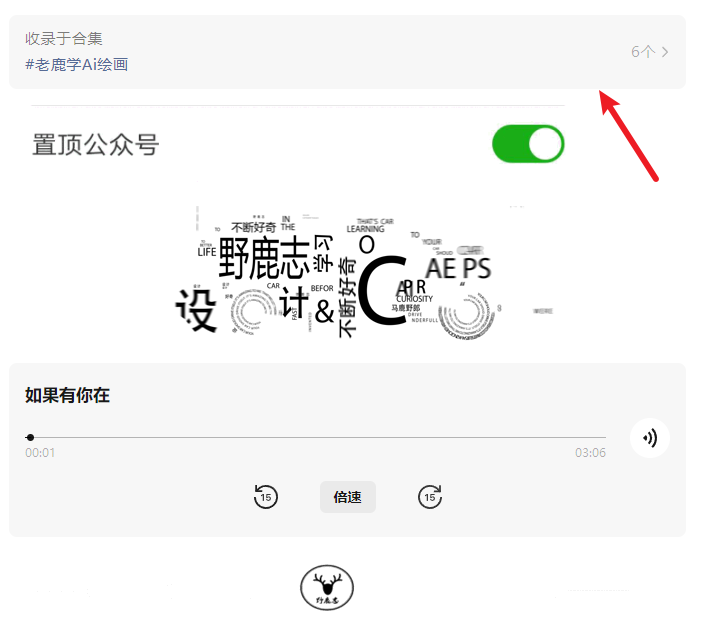
里面可以阅读目前为止我写的所有Stable Diffusion内容:

从今天开始,我们正式进入图生图的内容。
01
图生图的概述以及重绘幅度
在开始学习之前,让我们先想象一个场景。例如你想生成一张类似的图像,你应该如何书写提示词呢:

通过这张图,你能获取到的关键词信息有:tree、house、street、sky。
在文生图中,生成这样一张图可能需要对色彩、构图等方面进行详细描述。尽管你可能会写下很长一串提示词,但仍然可能很难获得你所期望的效果。
比如,我在二次元模型中仅仅凭借这几个关键词,只能得到如下所示的一张图:
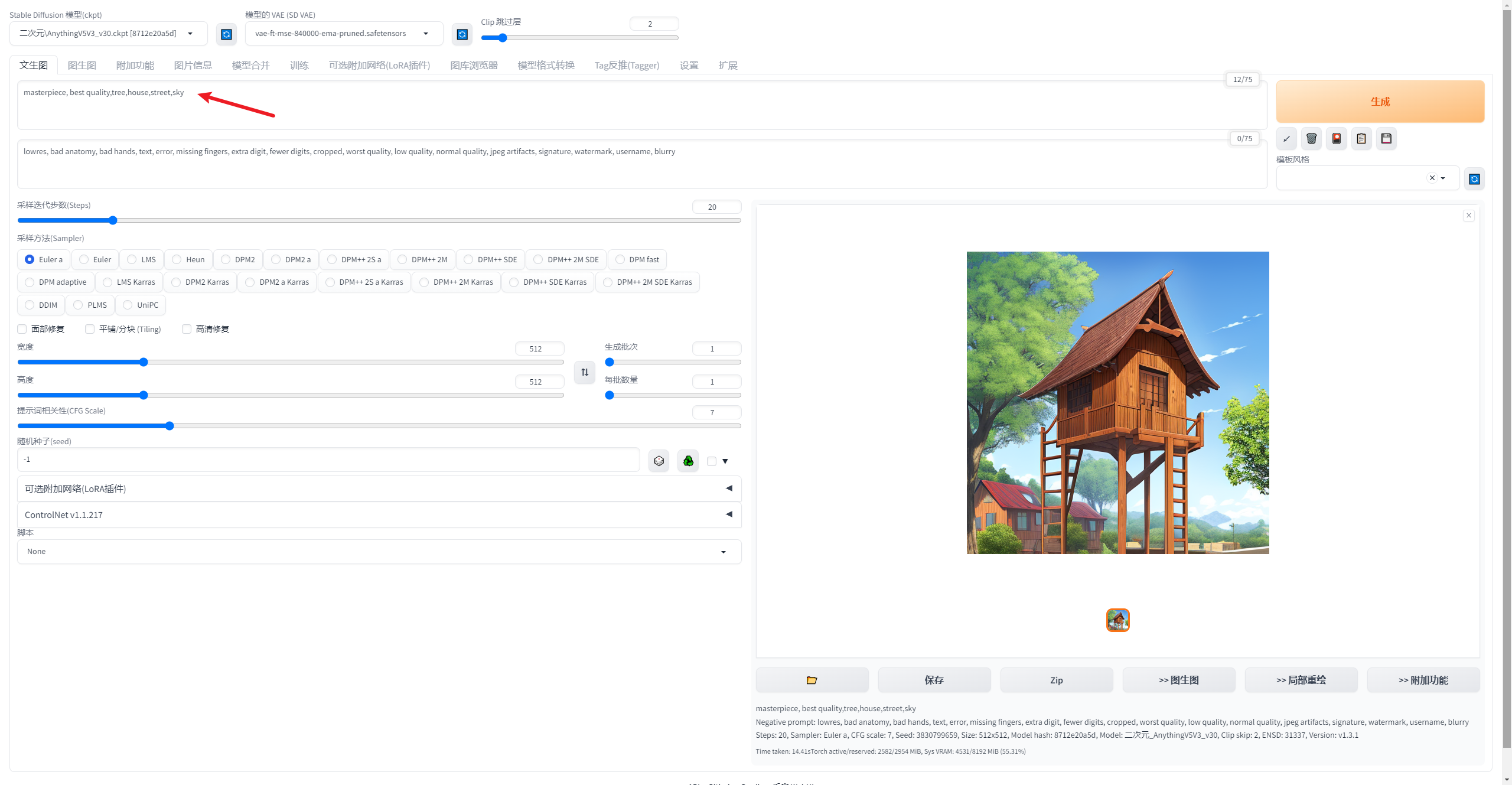
而通过图生图的处理,我们不仅可以向SD传达了生成图片的关键词信息,还可以提供一张图片作为参考。
这样即使只是短短的几个提示词,我们也能轻松生成一张与参考图片相似的图像:
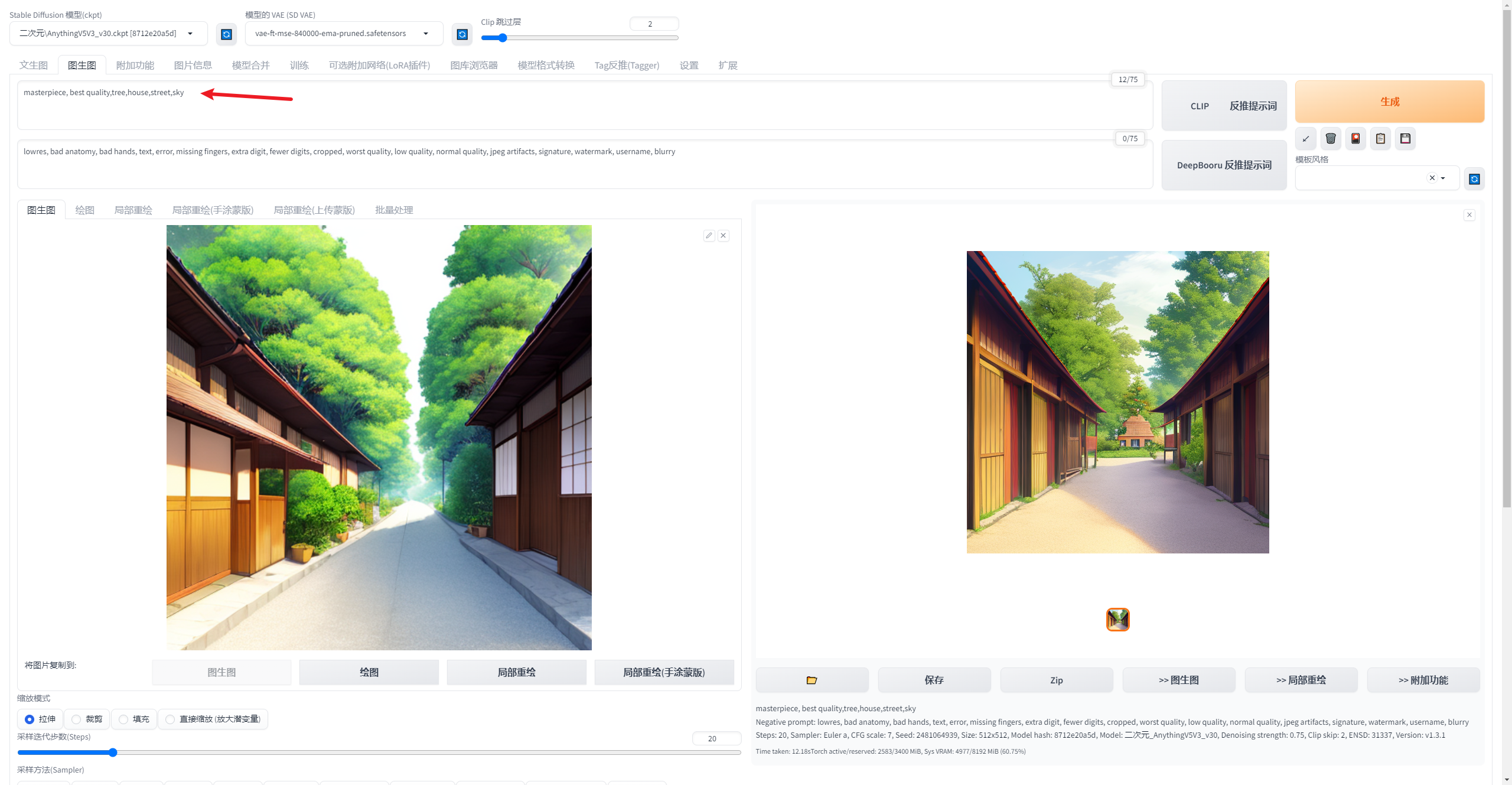
然后使用重绘幅度这个参数来进行控制,数值越低,生成的图片越接近参考图:
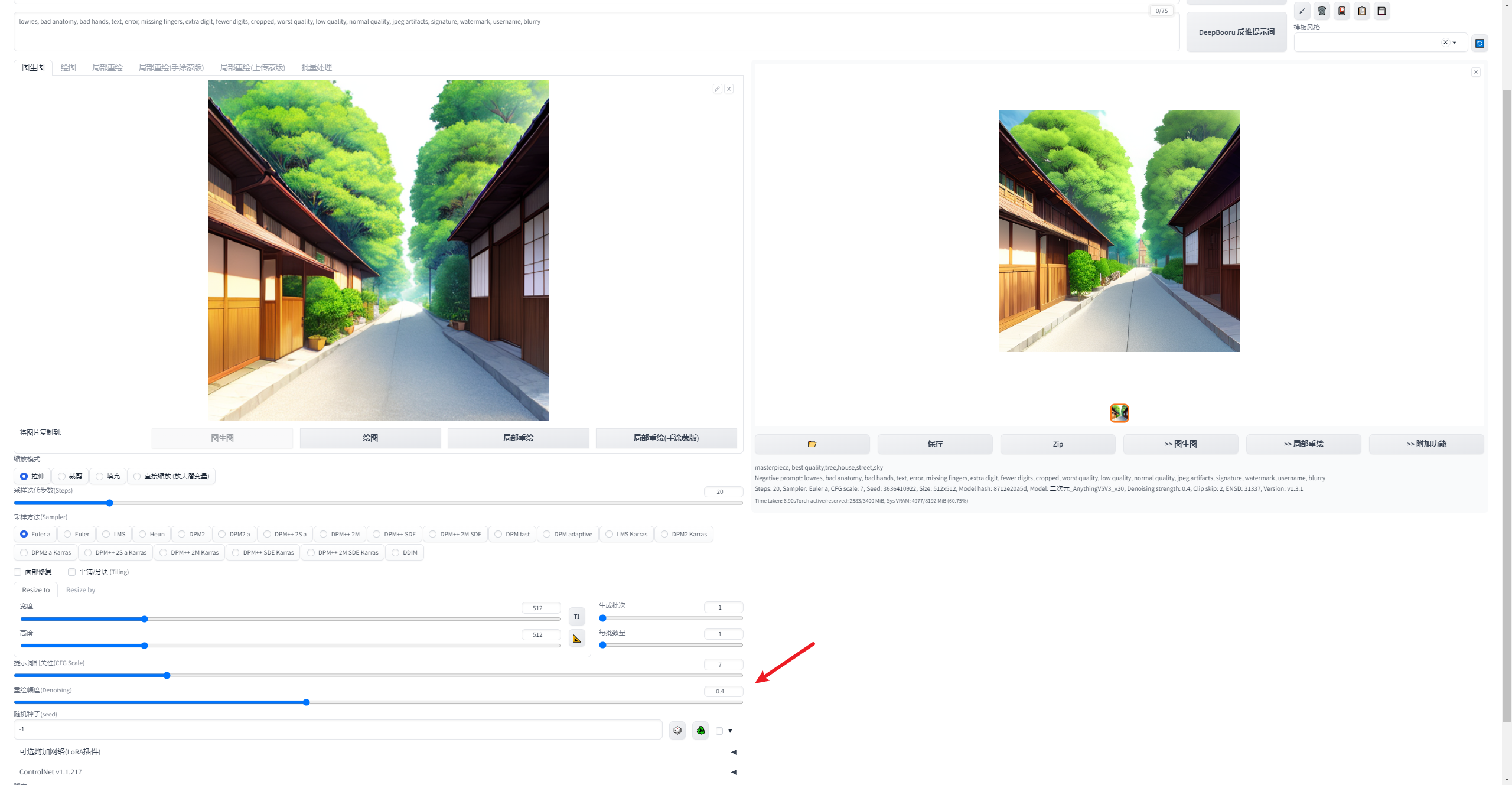
数值越高,与参考图的差距也就越大,生成的图片画风也越接近你使用的模型。
例如我这里把模型换成了写实类的模型,当重绘幅度数值较大的时候,图片也偏向写实了:
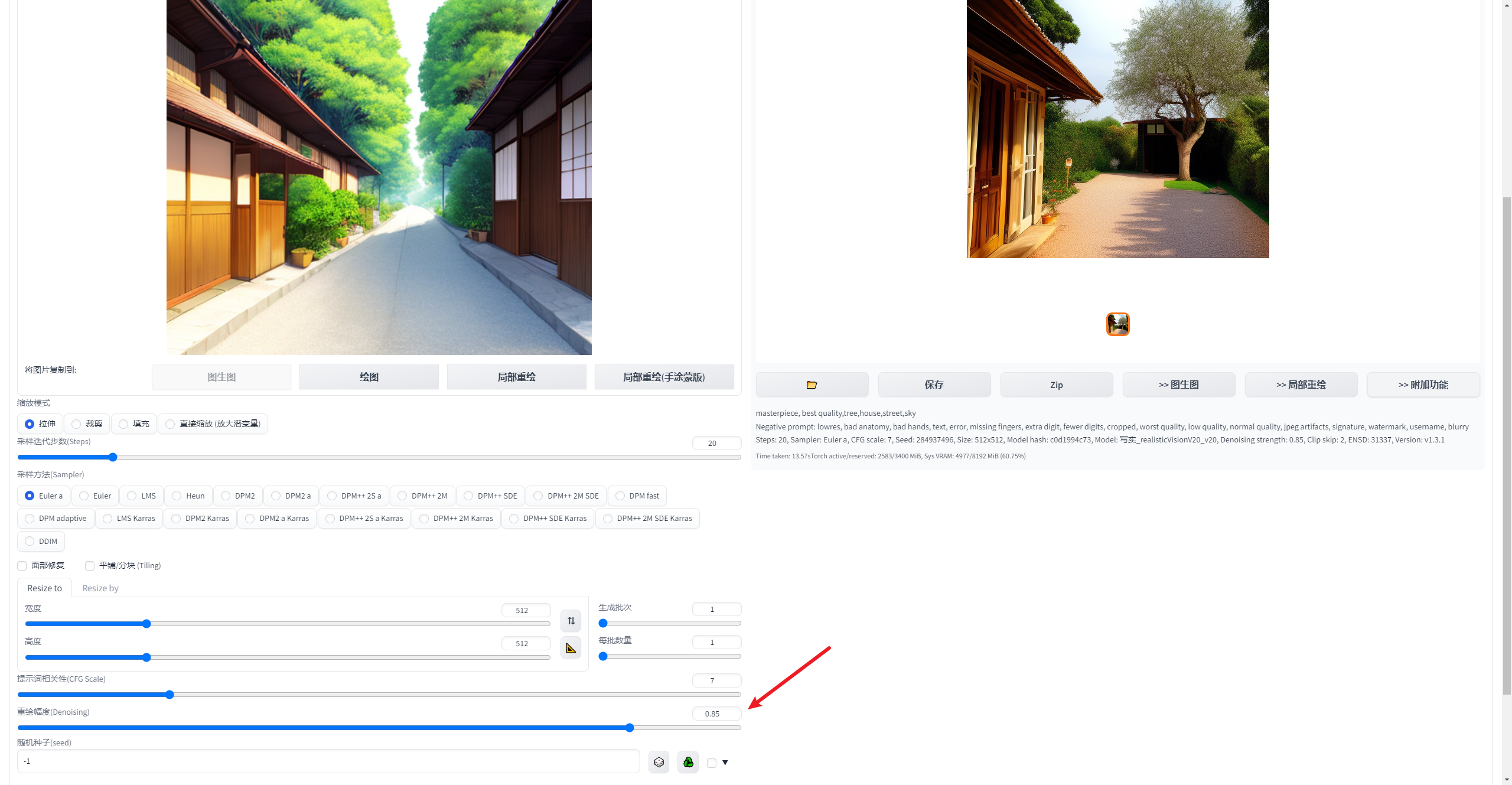
02
图生图四种缩放模式
图生图的参数几乎和文生图完全相同,因此我们在学完文生图之后,再来学习图生图就会非常容易上手。
相比文生图,图生图的参数中多了四种缩放模式的选项,主要用于处理生成图片与参考图像的分辨率不一致的情况:
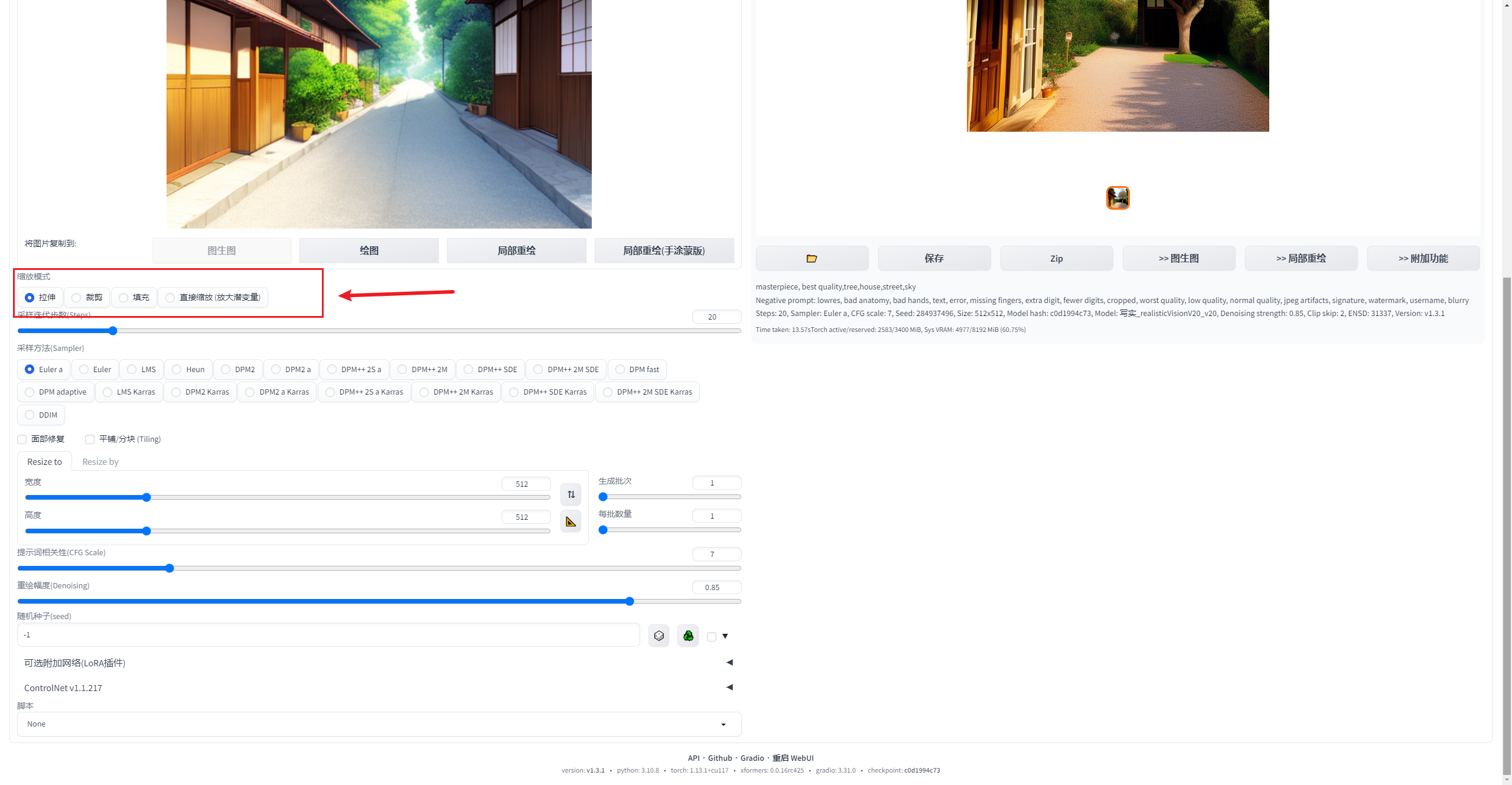
为了便于讲解我这里先把重绘幅度改为0:

例如我们参考图的分辨率是512*512,手动拖动尺寸的滑块,界面中会出现红色的框帮助你判断生成图像的画幅:
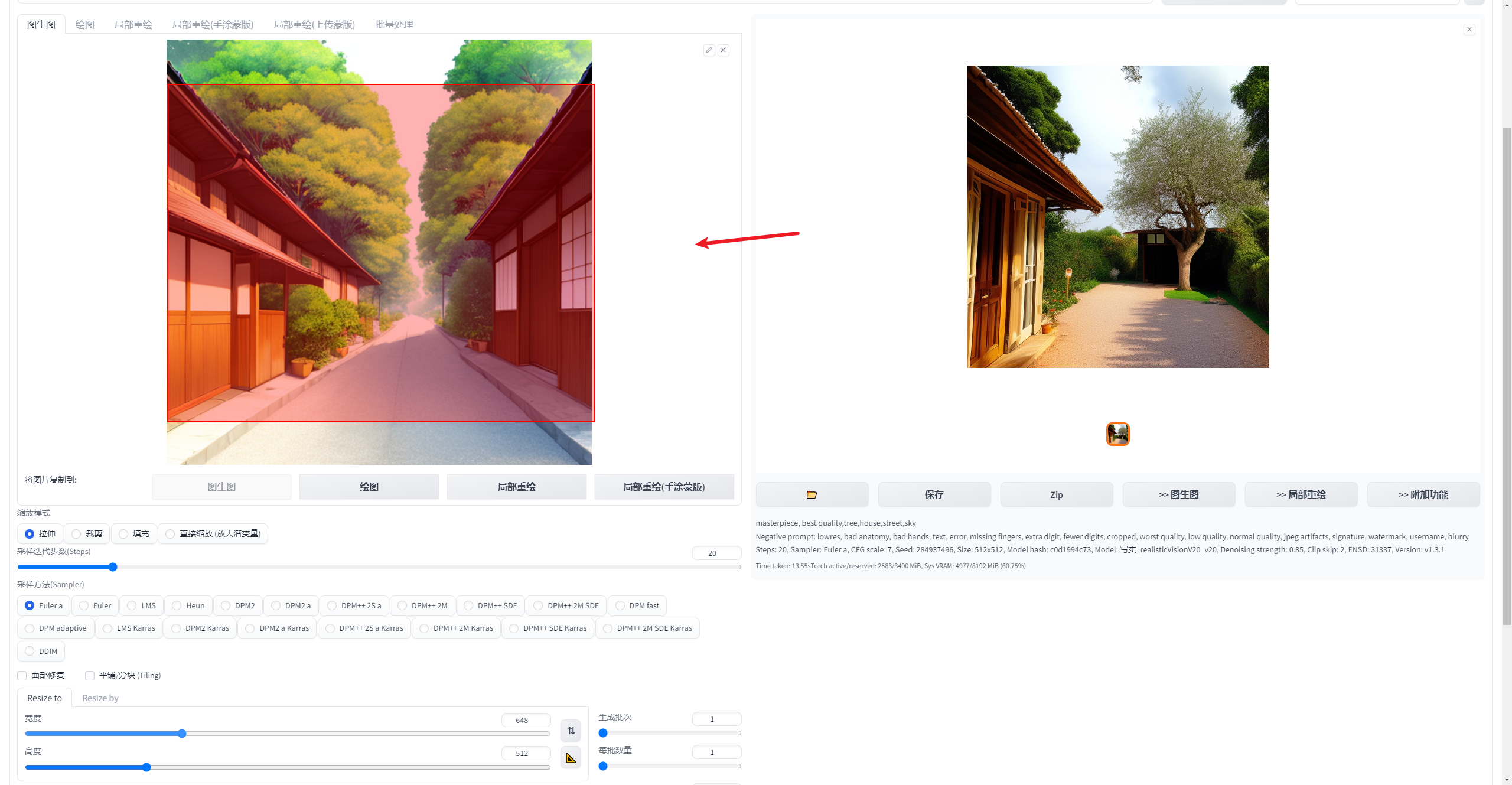
当我把分辨率改为768*400,使用的缩放模式为拉伸时,生成的图片会忽略掉原参考图的横纵比。
因此可以看到生成的图片高于原尺寸的宽被拉长了,而低于原尺寸的高被压扁了:
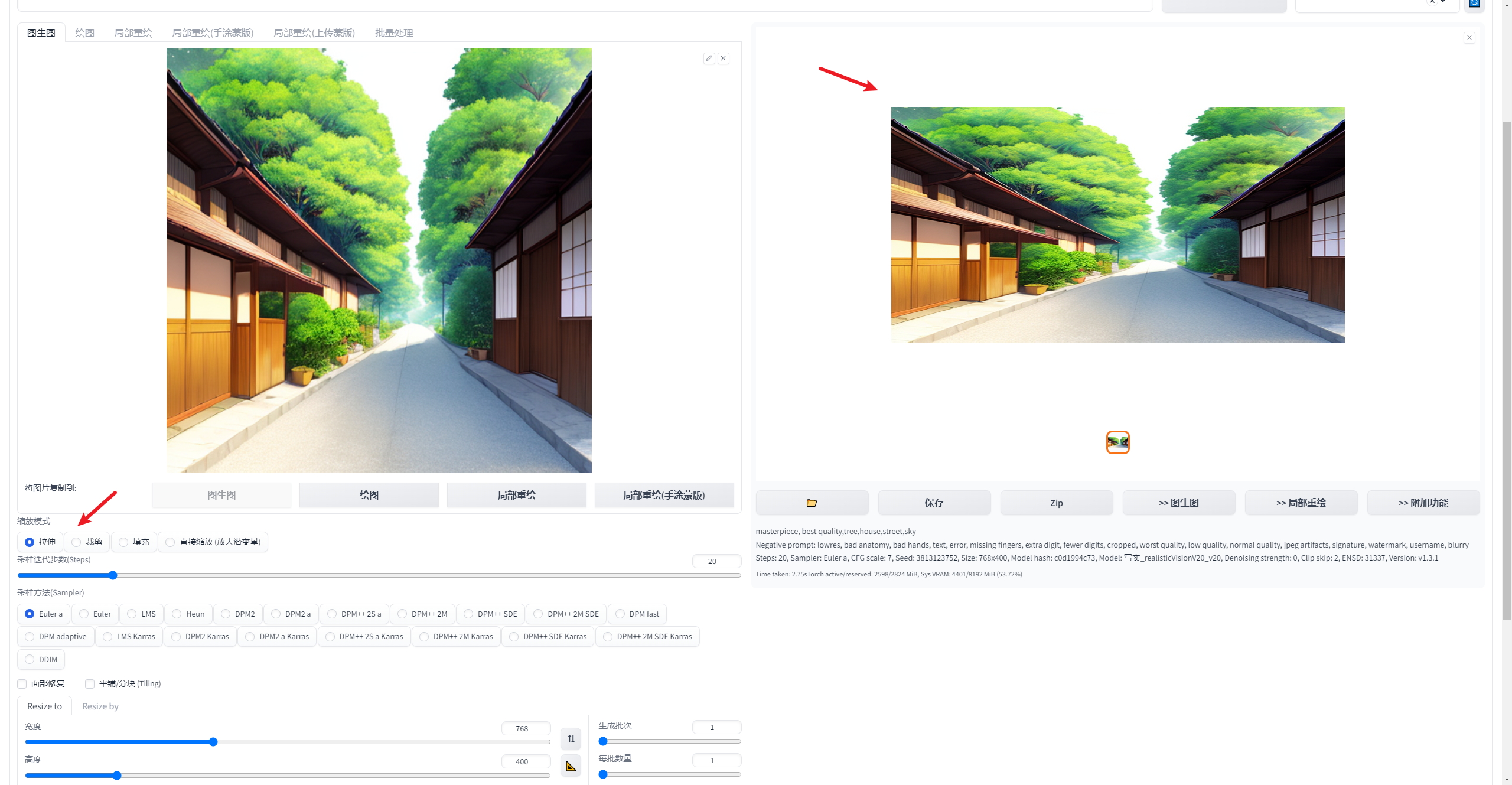
第二种裁切模式是在保持纵横比的情况下,裁剪原始图像的多余部分并改变大小。
通过生成的图片我们可以看到,它相当于是在512*512的原图上裁切了一部分:
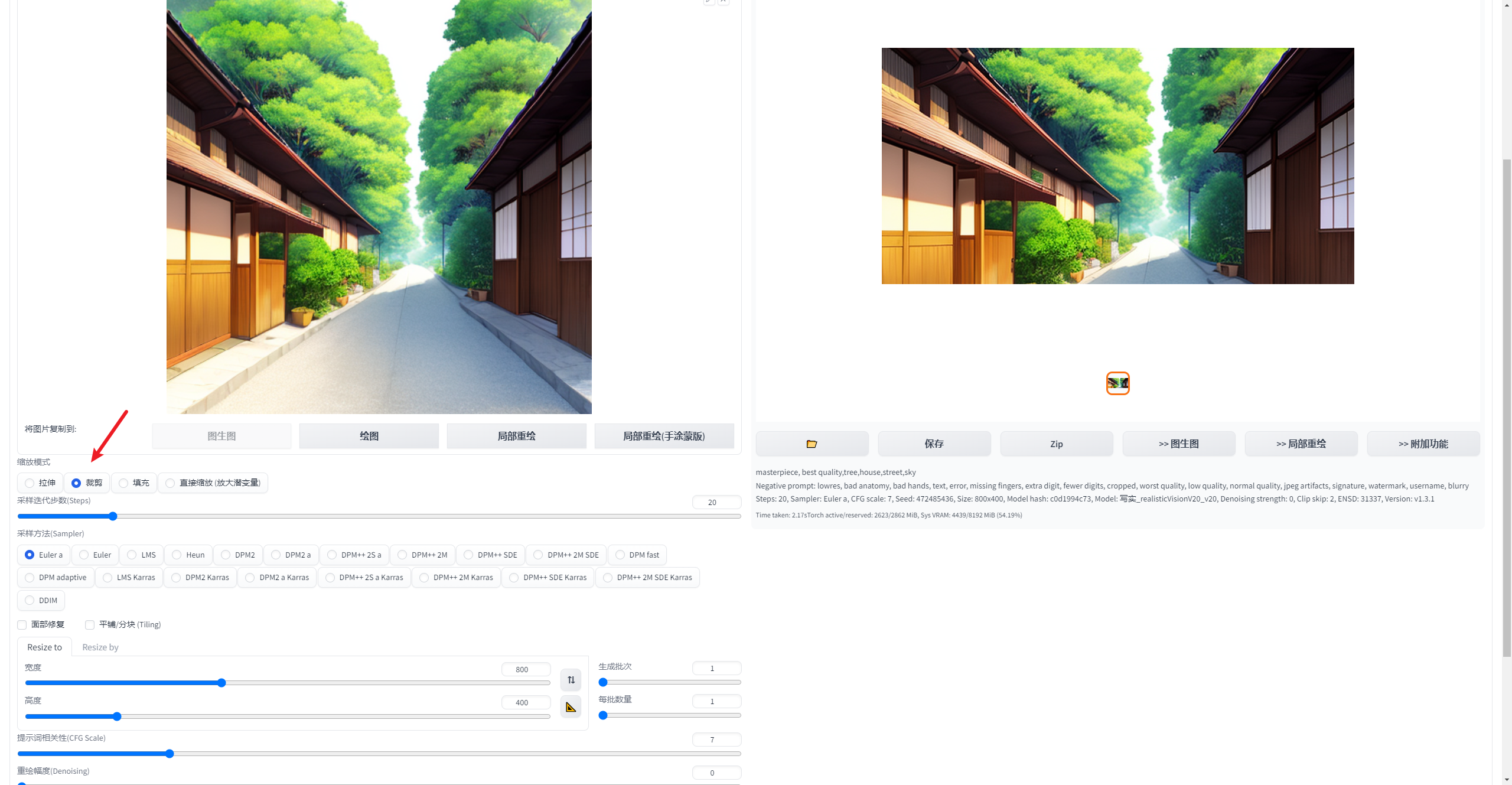
而生成的图片分辨率大小调整为了我们设置的大小:
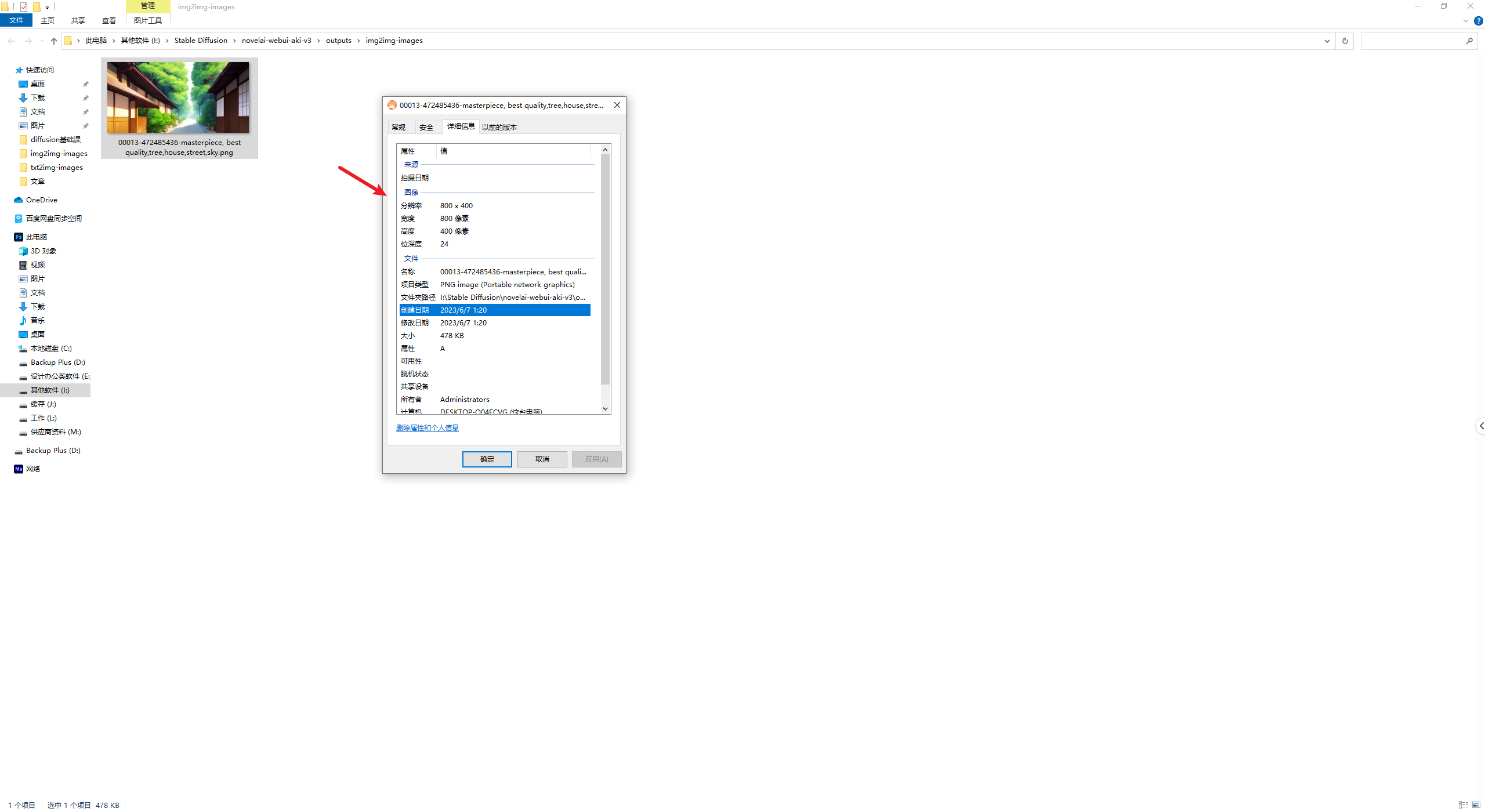
第三种填充模式简单理解为PS的智能填充,能够帮助你在保持纵横比的同时改变尺寸,并重新绘制空白区域。
这个需要搭配重绘幅度来使用,由于我前面设置的重绘幅度为0,因此它只会拉伸:
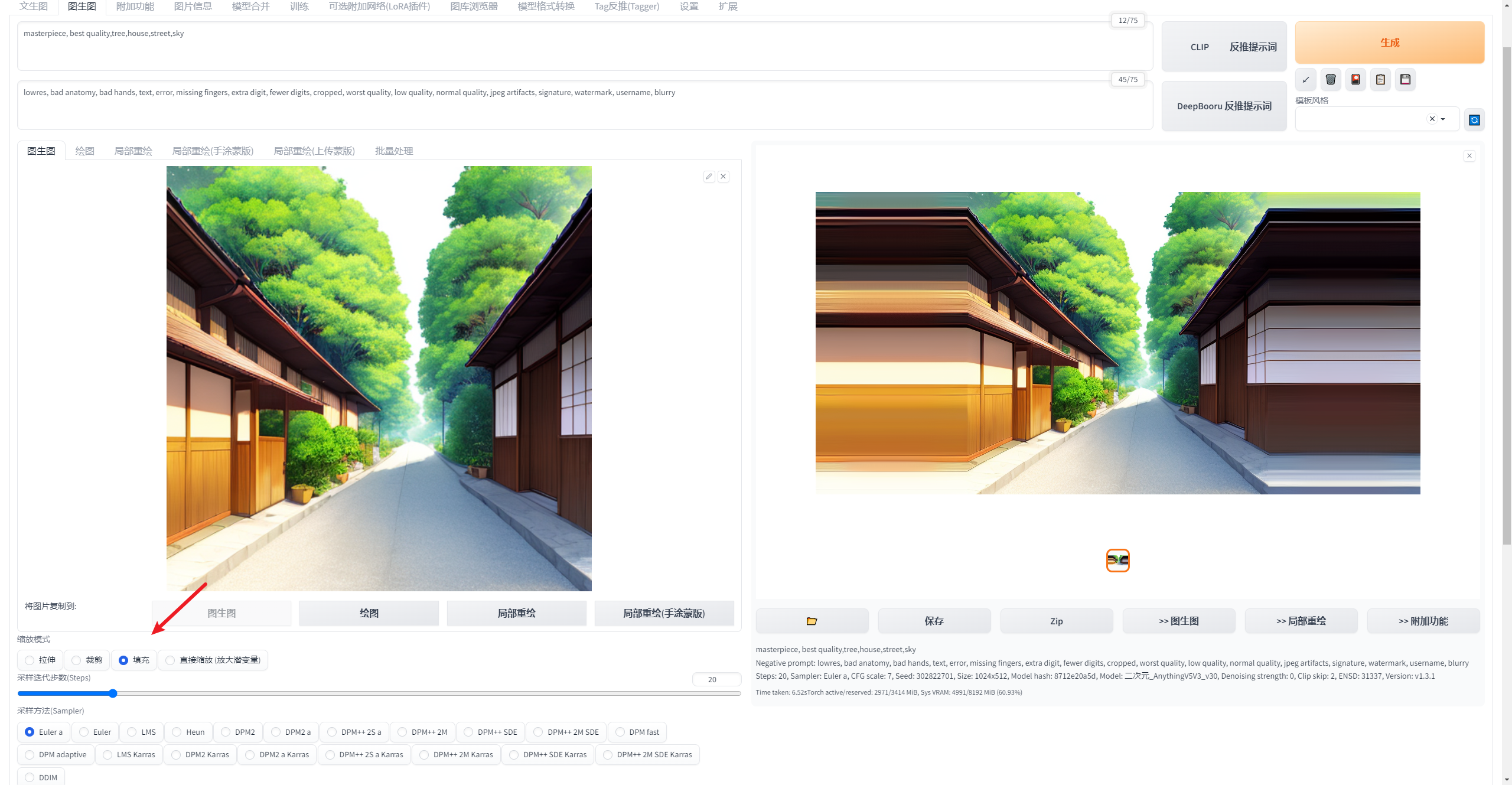
而当我把重绘幅度拉高以后,就能看到效果了,填充的还是挺好的:
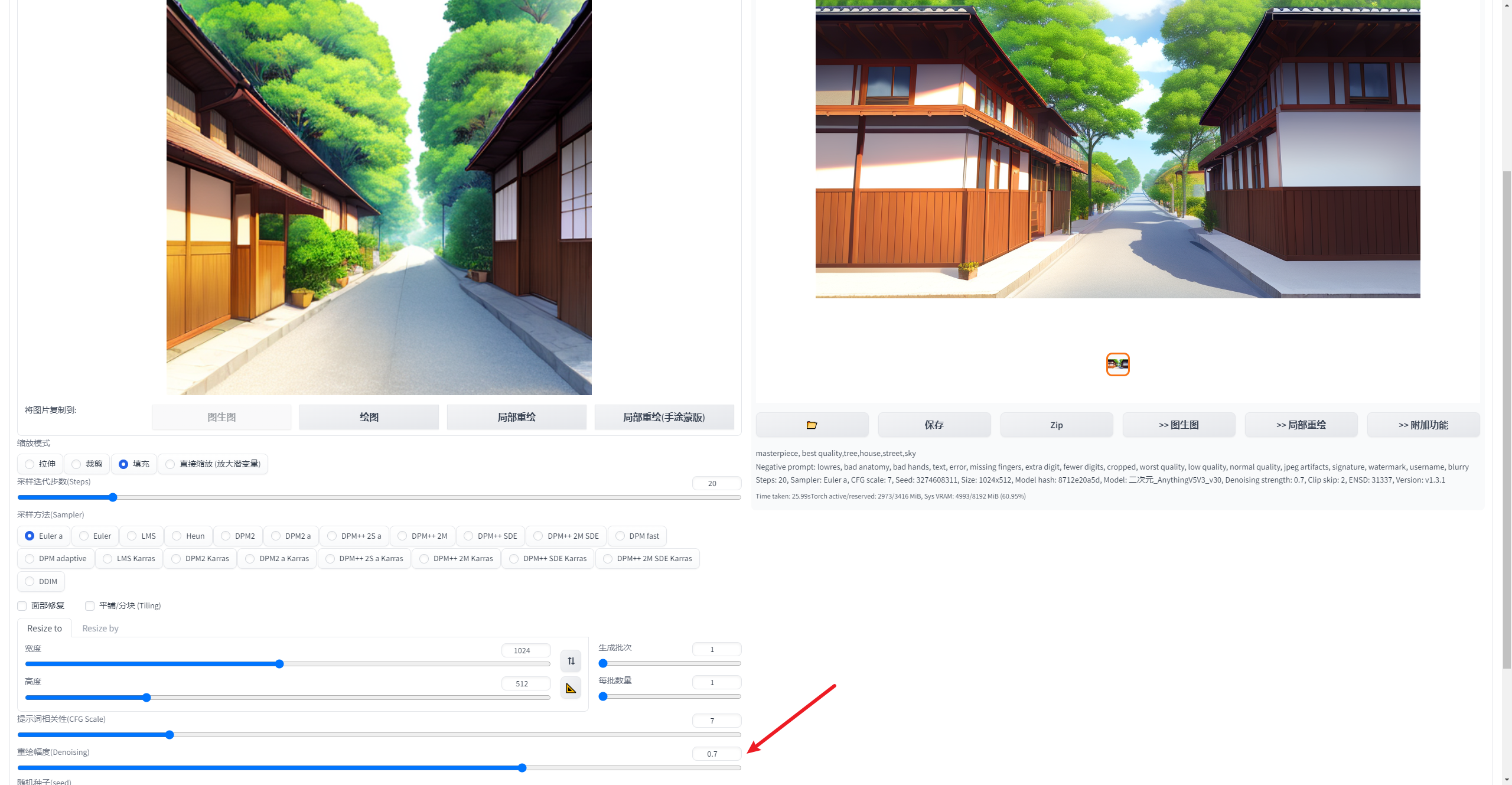
最后一种缩放模式和第一种拉伸一样,同样也会改变原图的横纵比,区别在于调整图片分辨率的时候,它使用了Upscaler算法。
这个模式很少使用,当重绘幅度改为0时,可以看到同样是拉伸,这个模式生成的图片会很糊:
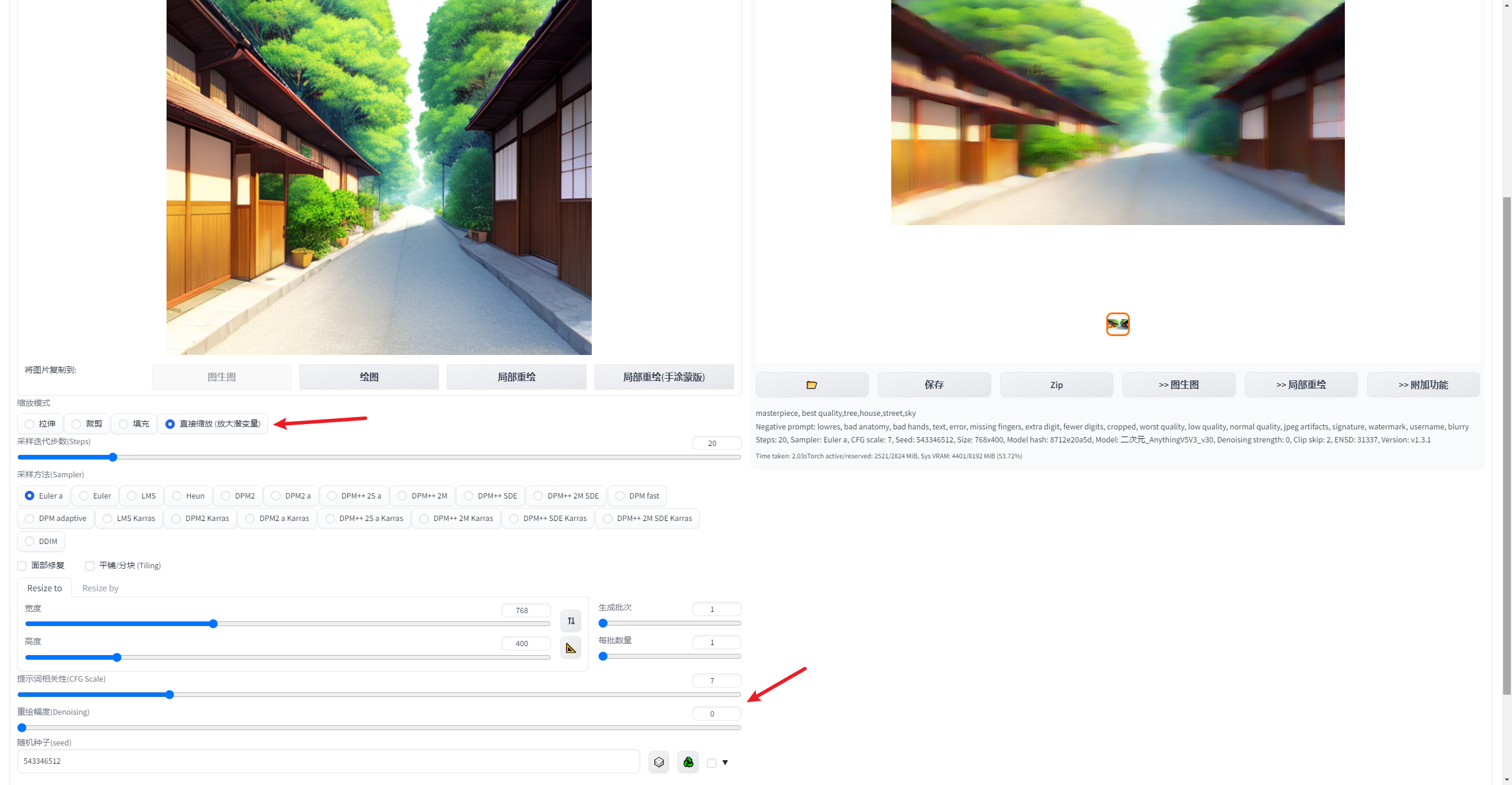
搭配重绘幅度后生成的效果是这样的:
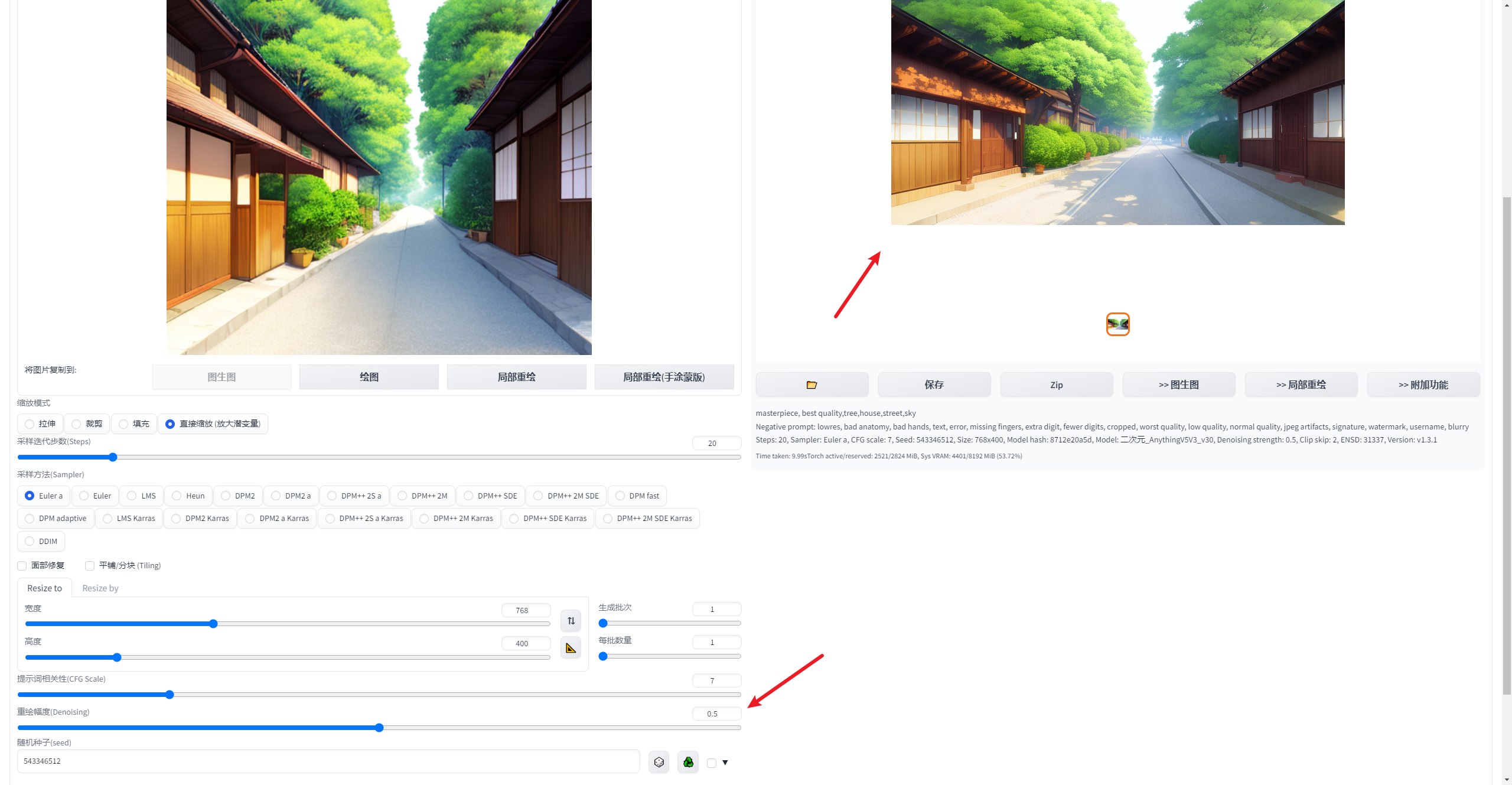
同样的参数下使用拉伸模式是这样的,具体使用哪一种大家就根据自己的喜好选择吧:
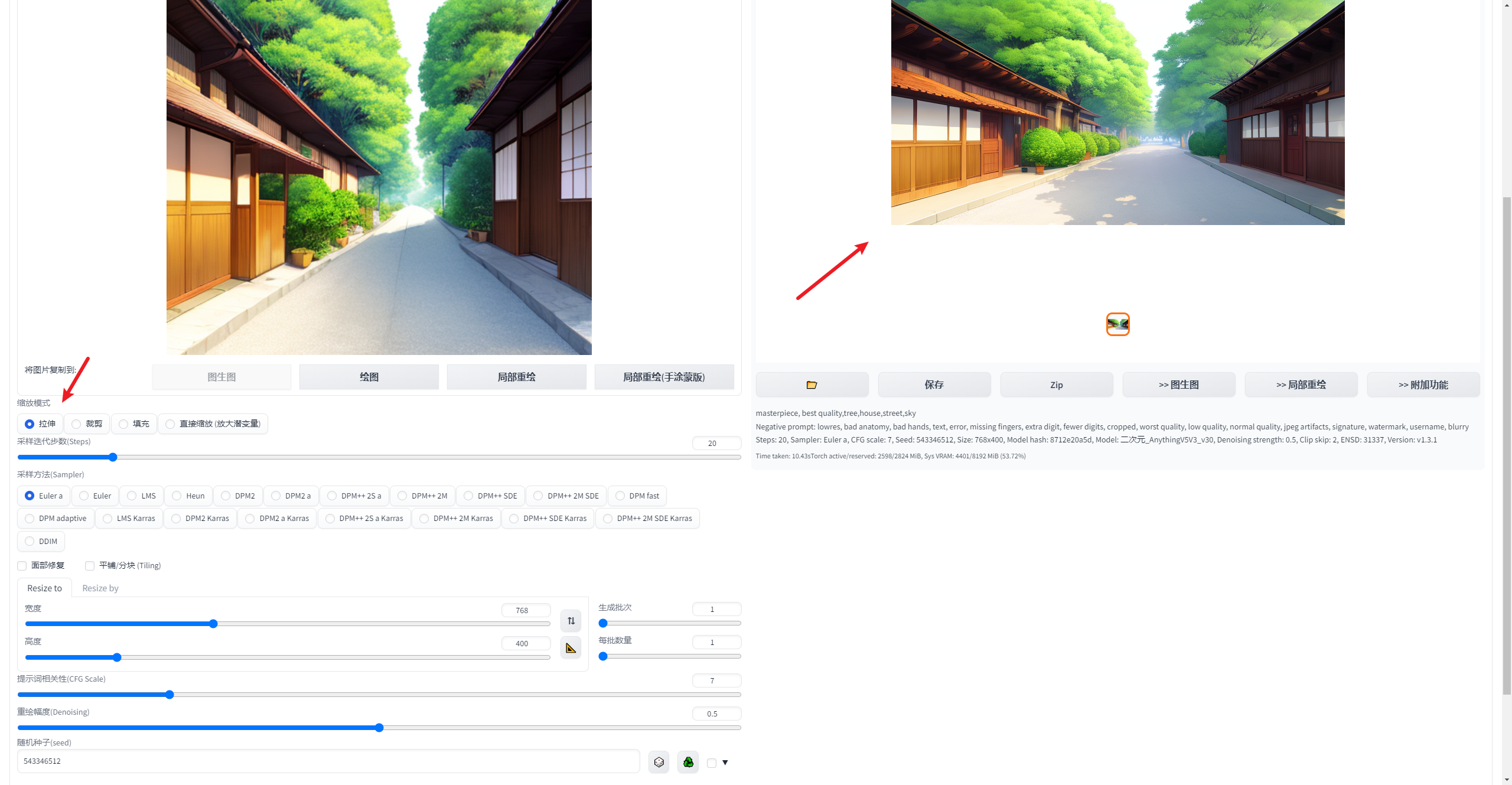
另外这个模式使用的Upscaler算法是可以更改的,你可以在设置-放大-图生图放大算法中选择自己想要的算法,选择之后记得保存设置并且重启webUI界面:
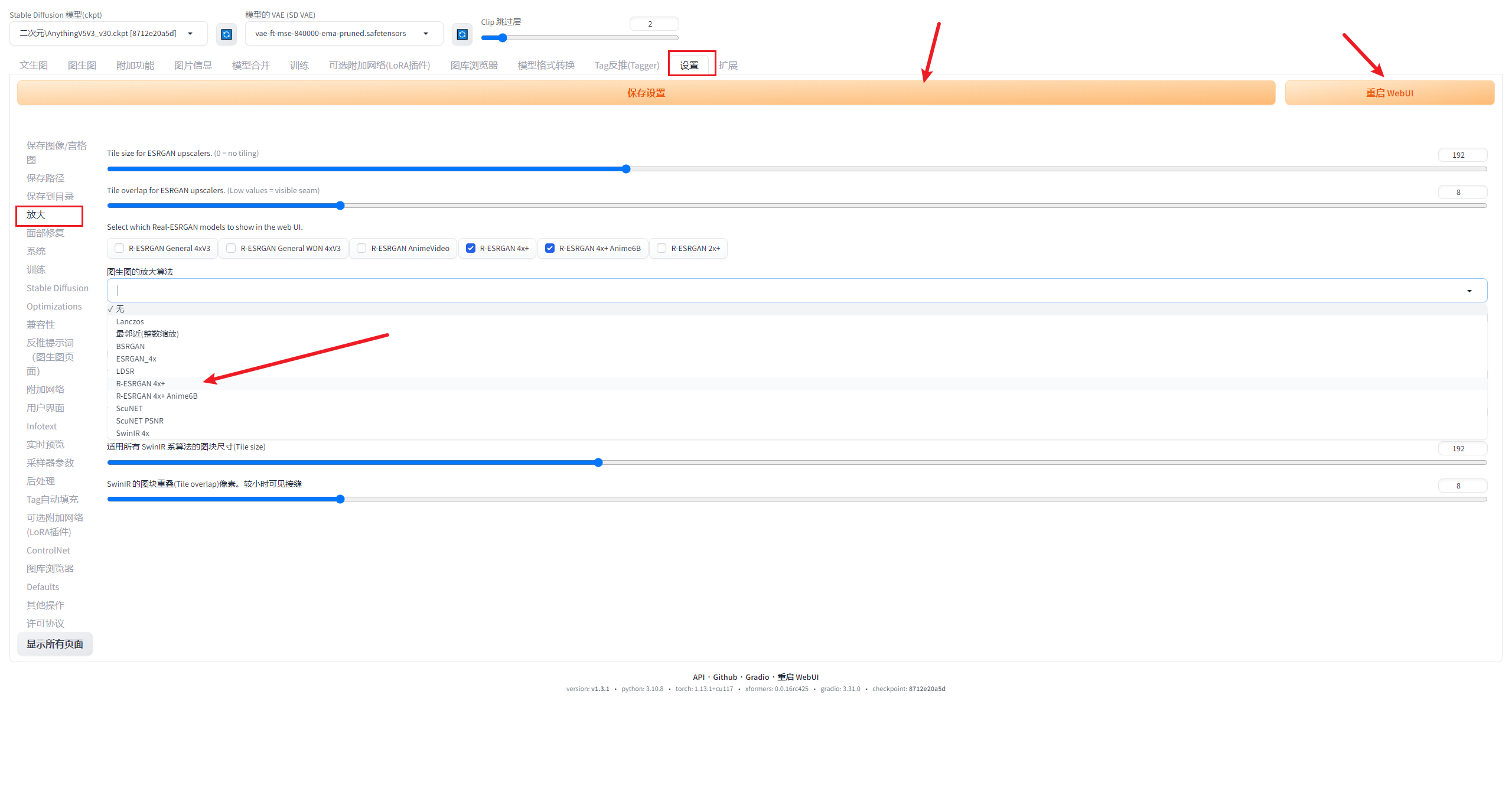
修改完毕以后界面中看不到任何变化,但是它的算法已经改为你选择的算法了:
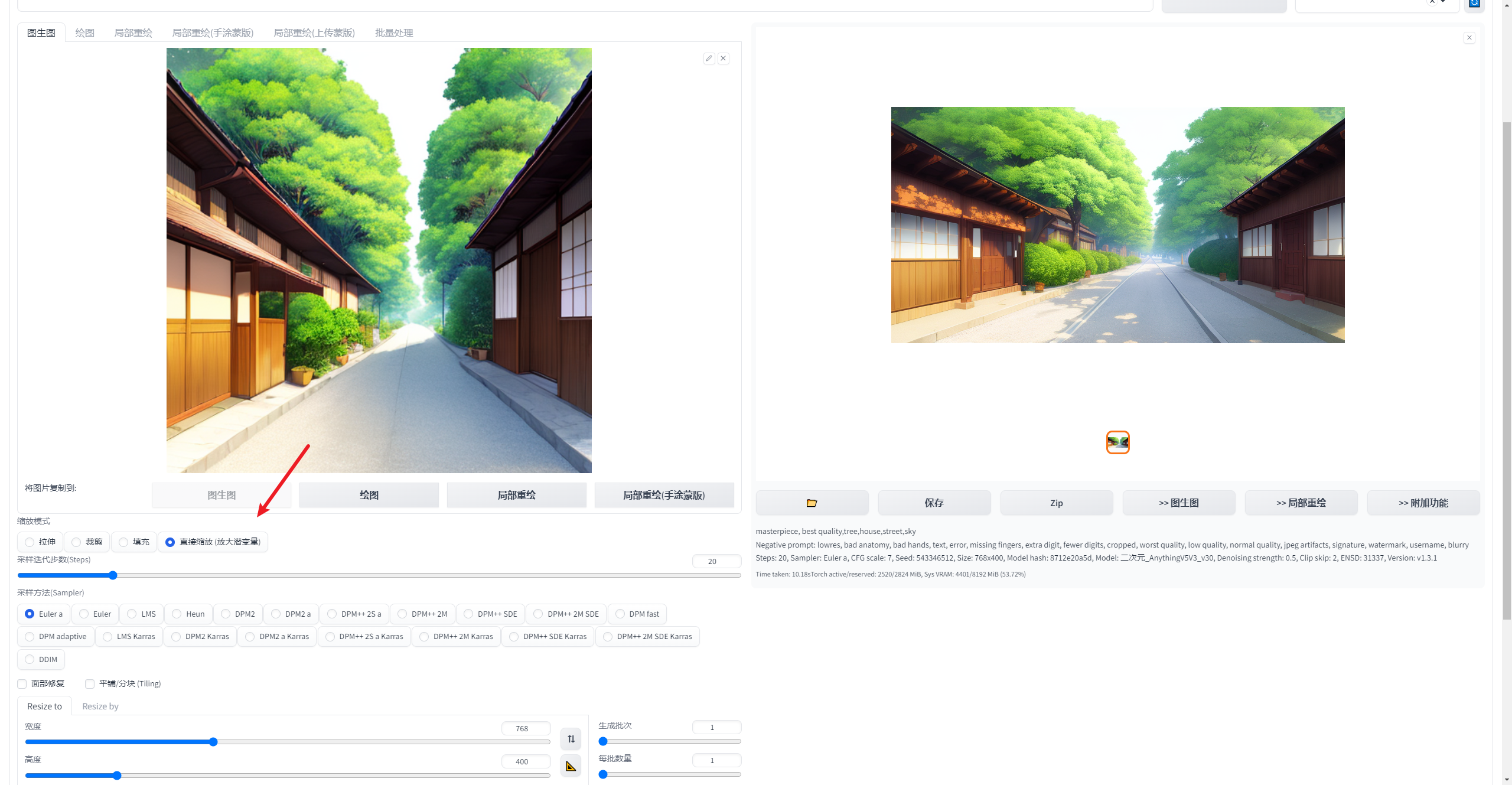
03
反推提示词
在图生图界面中还有两个反推提示词的选项:
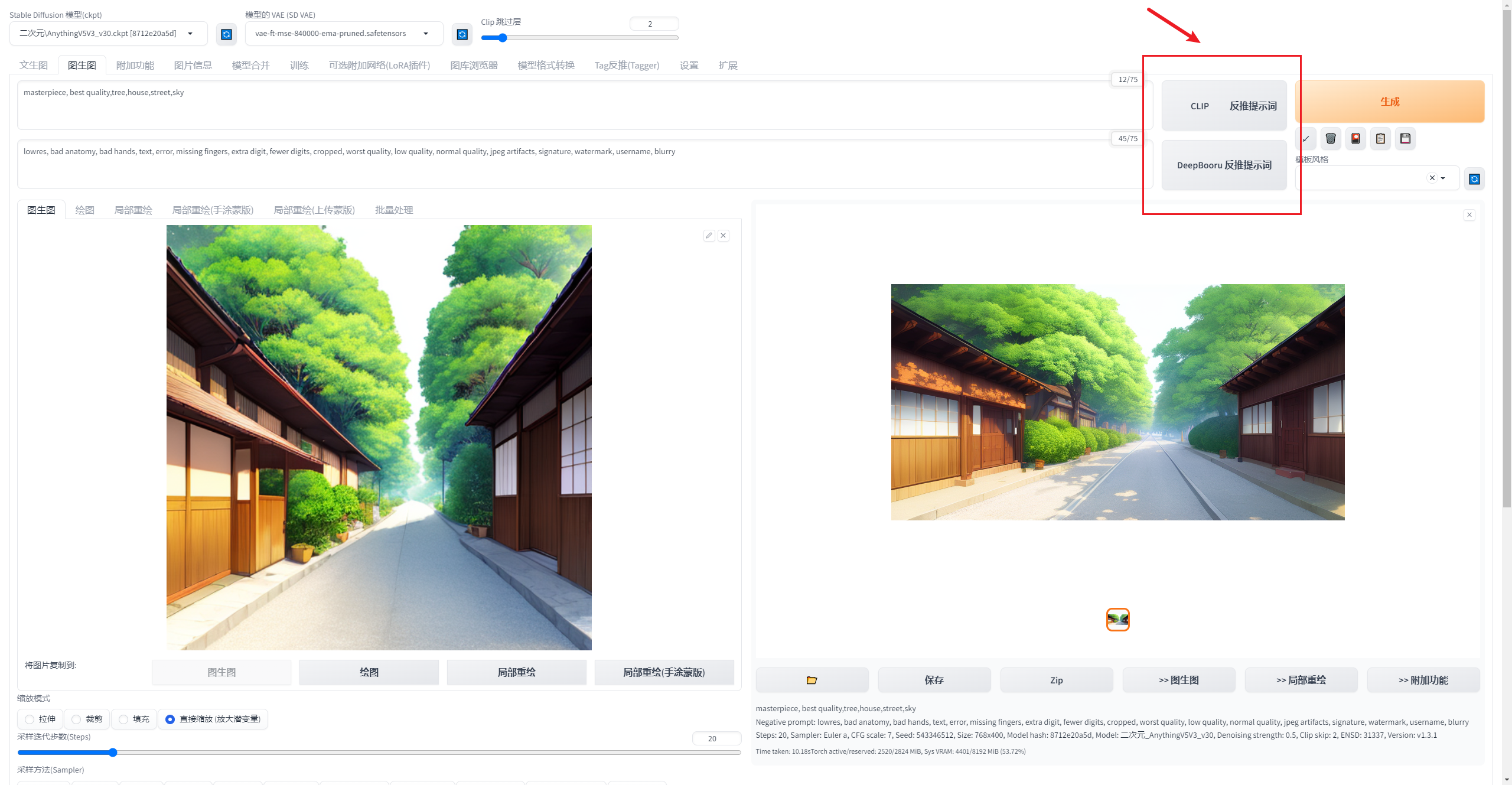
Clip反推提示词能反推出短句,侧重点在于描述画面中对象与对象之间的关系:
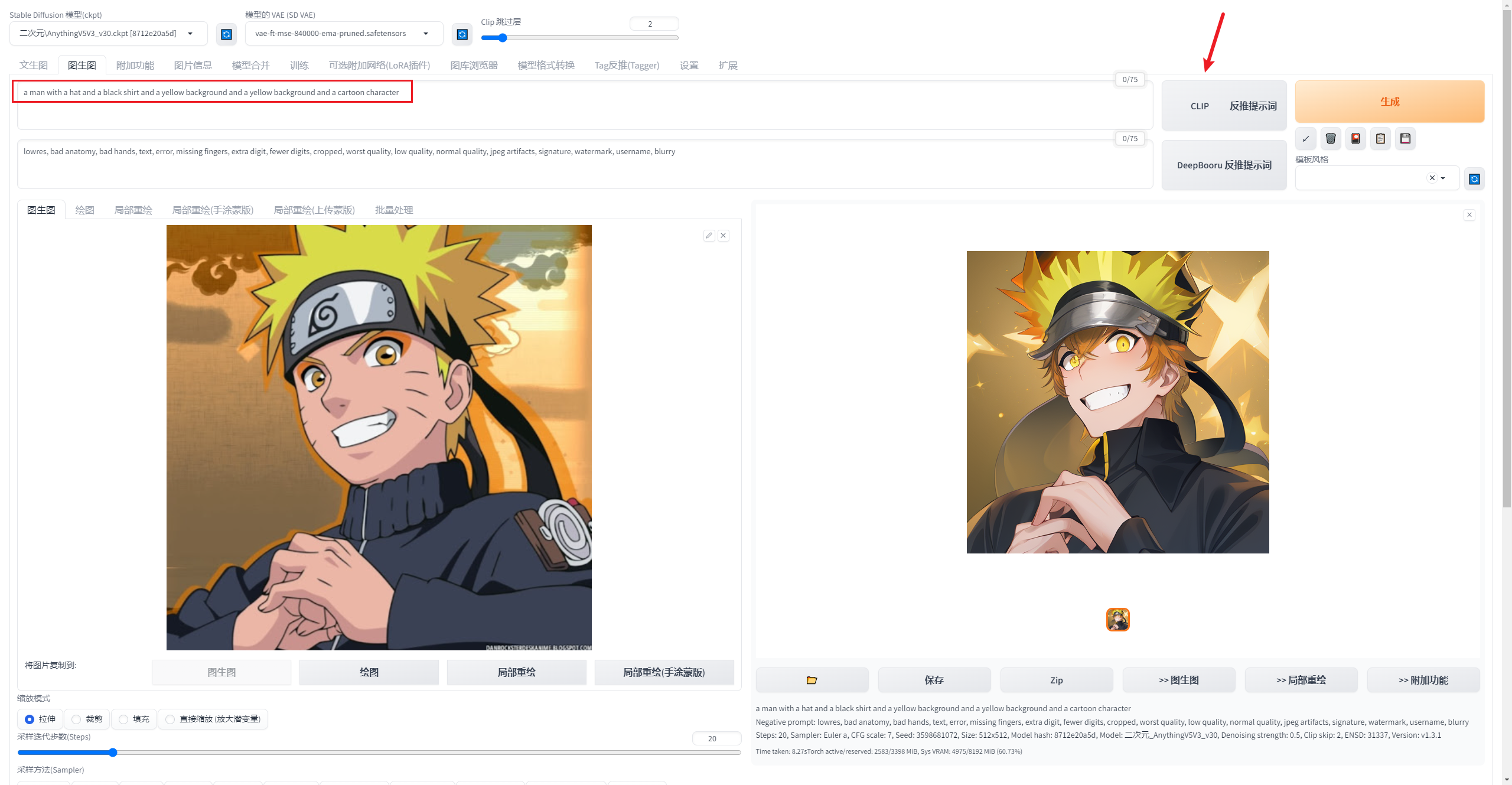
而DeepBooru反推提示词则反推出的是单词,侧重点在于描述对象的特征,可以看出这个模式在人物的描述上会更好一些:
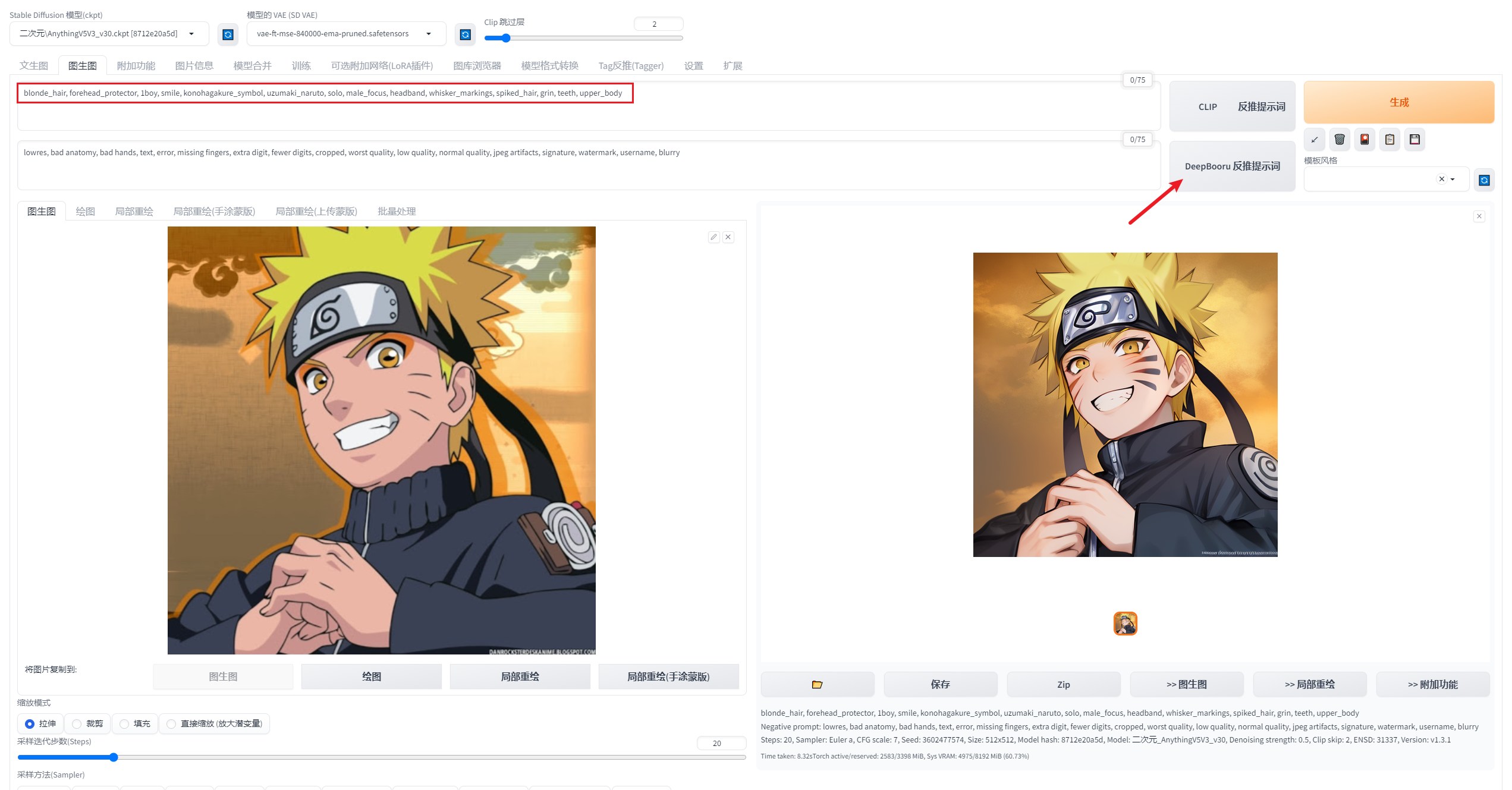
基于两种反推提示词的特点,我们可以搭配着反推多张图片的提示词,然后再在图生图或文生图中进行筛选后尝试使用它们:
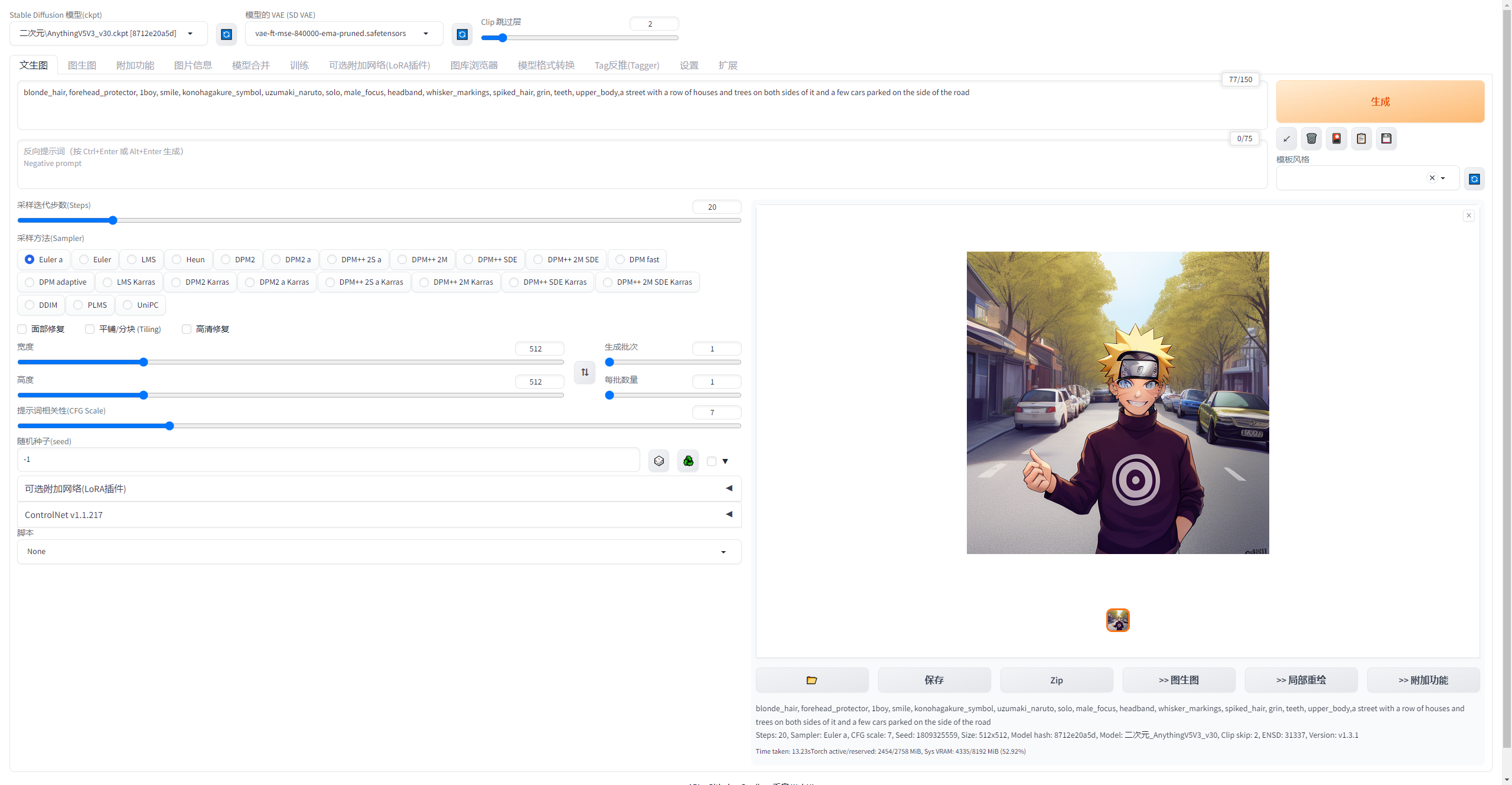
04
更改画风的小技巧
前面我们提到了重绘幅度数值越低越接近于参考图,数值越高画风越接近我们使用的模型。
如果我即想要保留参考图的构图等,又想要改变画风应该怎么弄呢?
文生图和图生图的生成框的下方都可以将生成的图片再次发送到图生图、局部重绘和附加功能面板:
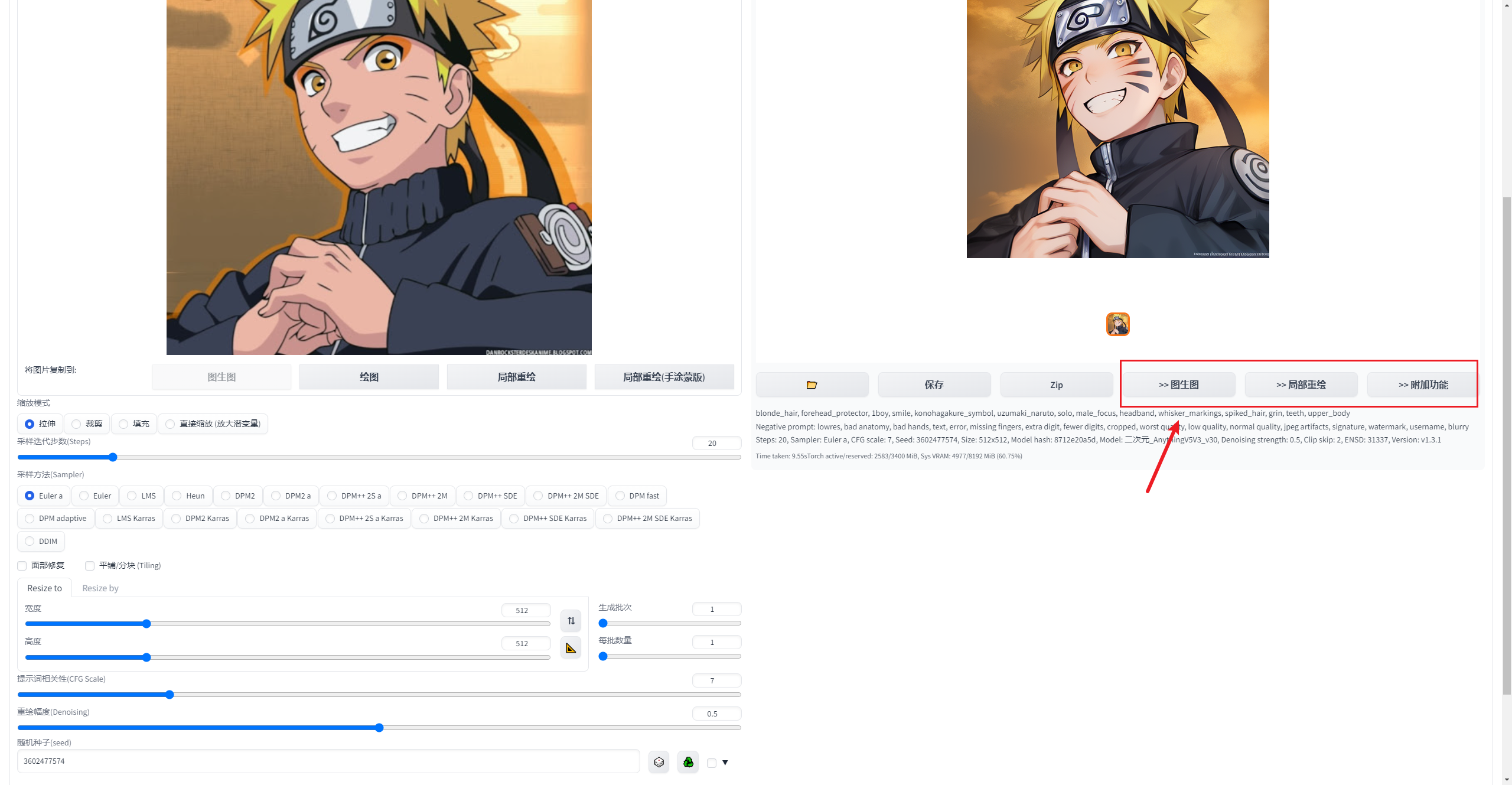
例如我现在想要把鸣人换成三次元风格,先把模型切换成chilloutmix三次元模型,注意,正确的使用模型很重要:

先降低重绘幅度的参数,找到生成的不错的状态将它再次发送到图生图:
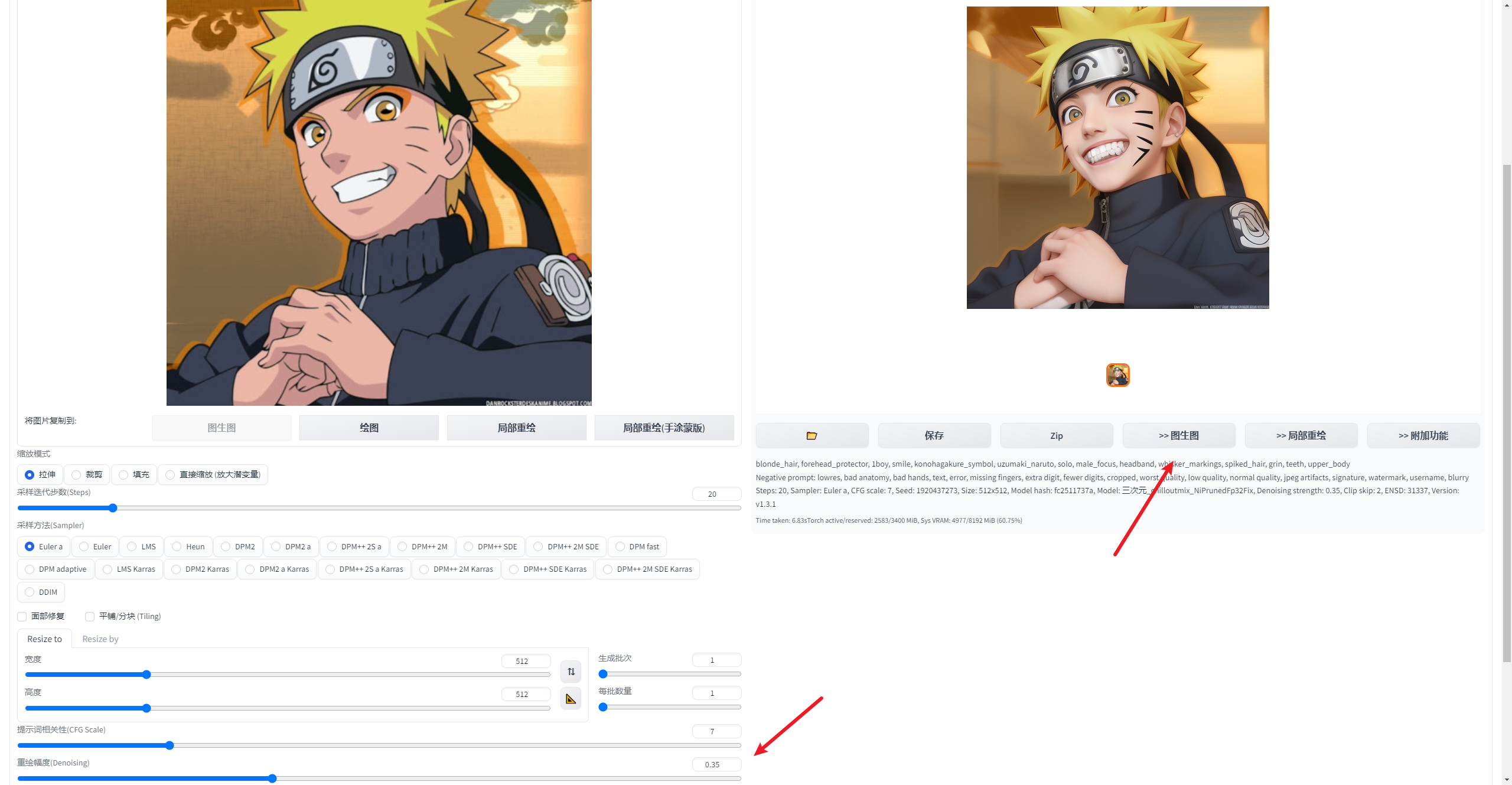
继续这个操作多重复几次,每次选择一个合适的图作为下一次生成的参考图:
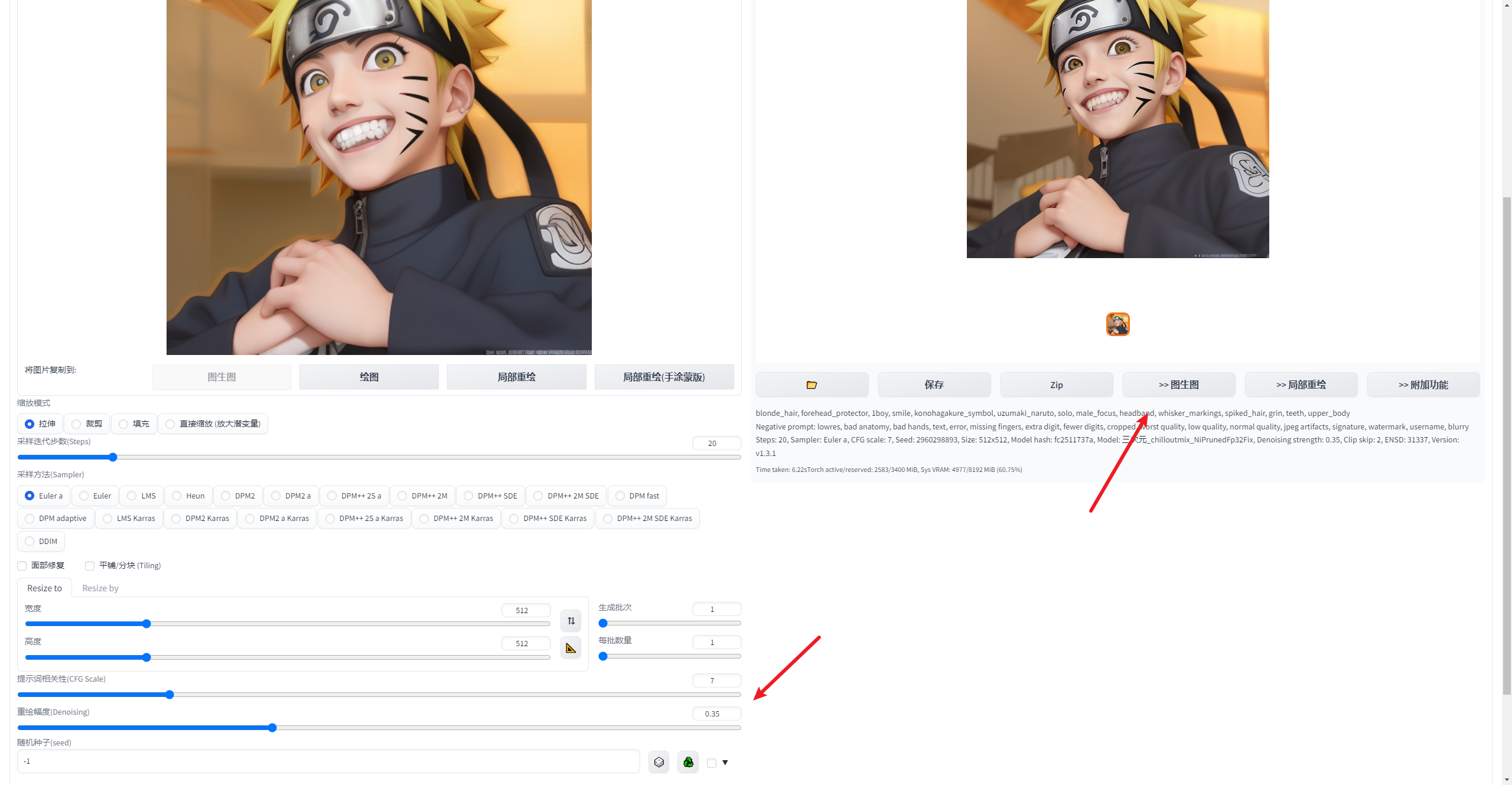
我每次重绘幅度都是0.35,大概重复了3-4次,就能得到一张还不错的图片了:
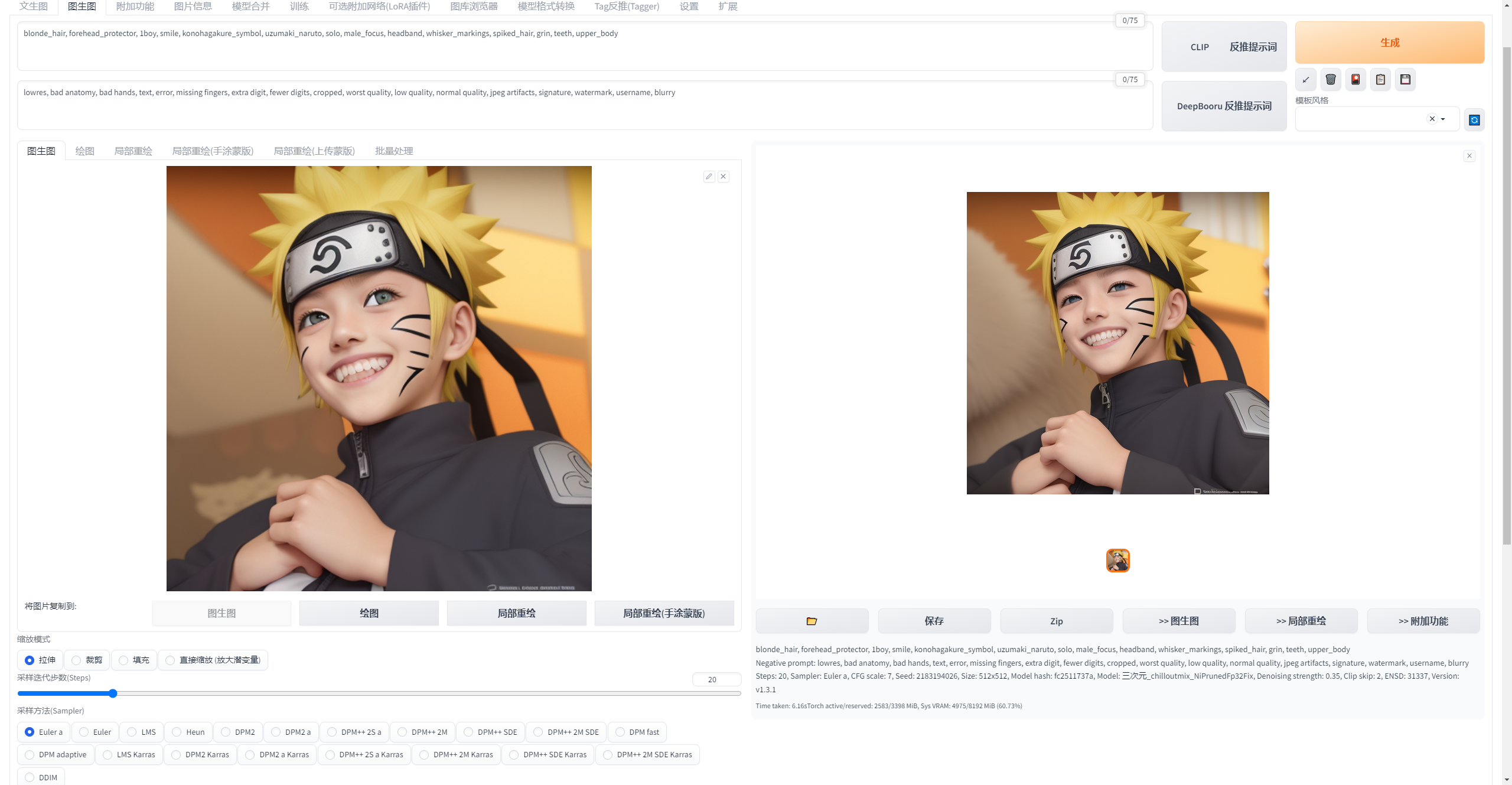
05
图生图绘图
图生图旁边有一个绘图功能,它的参数对比图生图,只是多了画笔和画笔颜色调节的功能,相当于可以在参考图上进行编辑:
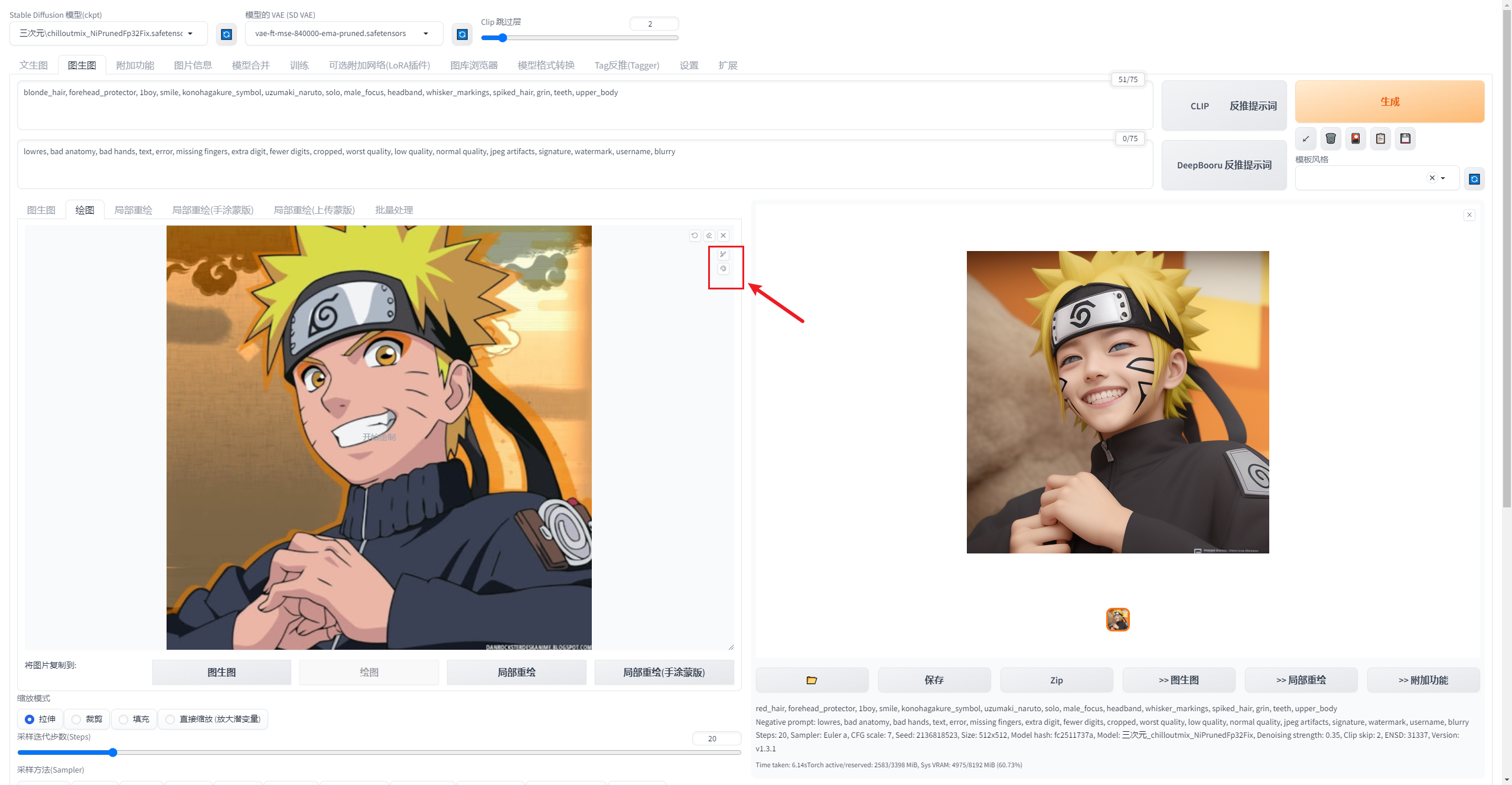
例如我现在想要鸣人的头发是红色的,仅仅添加提示词你会发现效果并不理想:
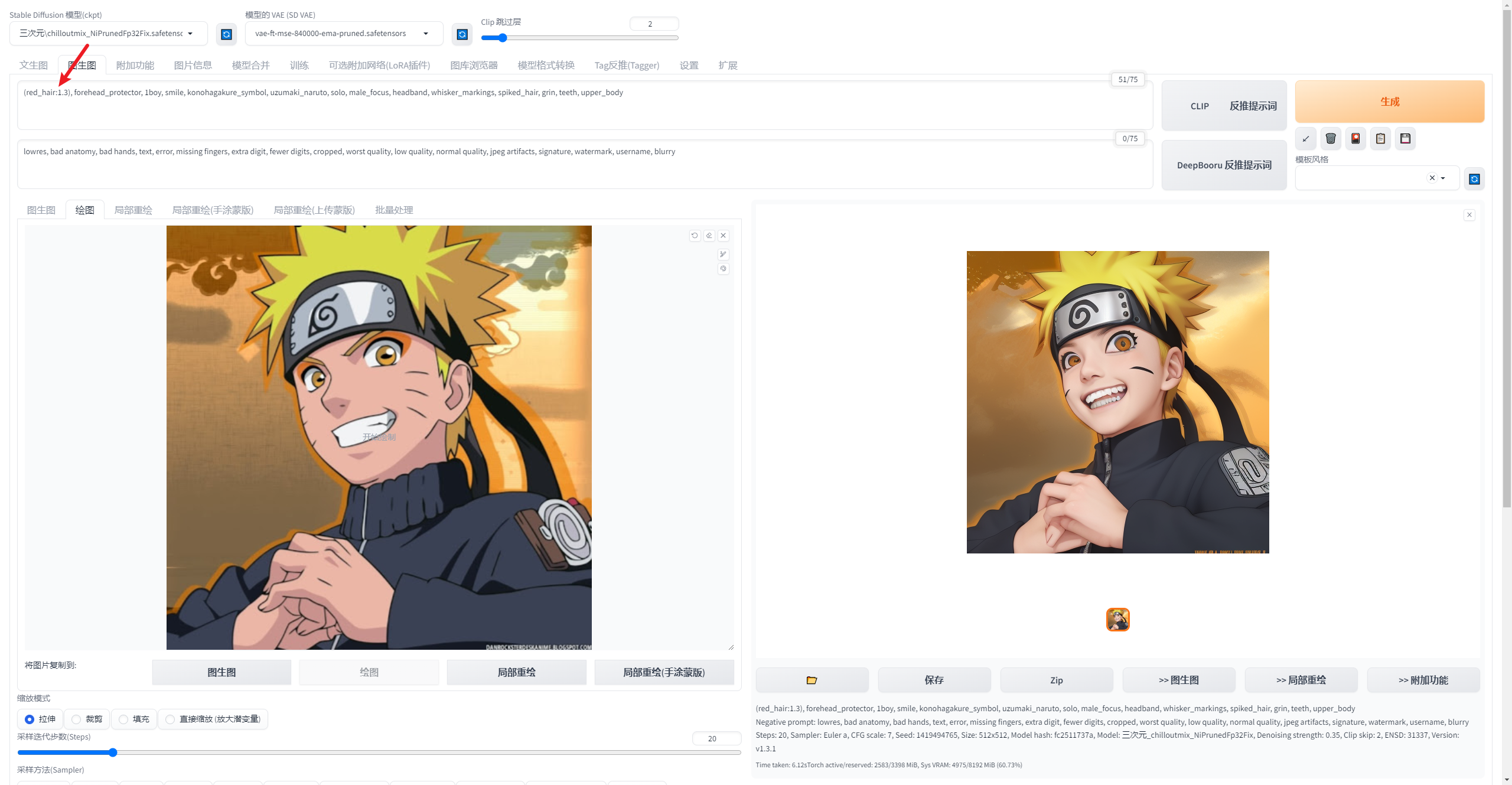
这个时候你可以用画笔工具将头发涂成红色,然后再次生成就能得到一个红色头发的鸣人了:
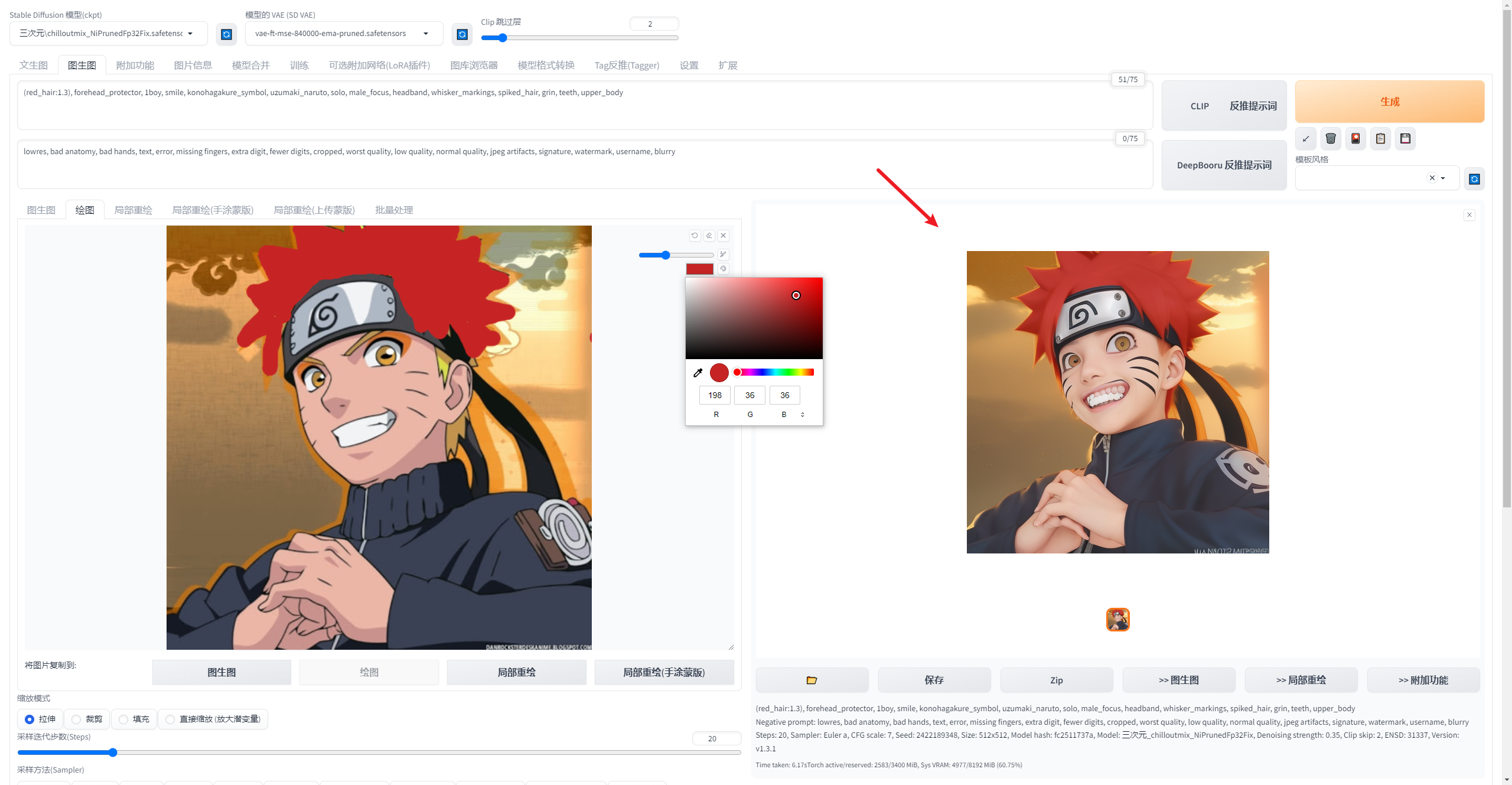
你还可以直接在图片上自己绘制草图:
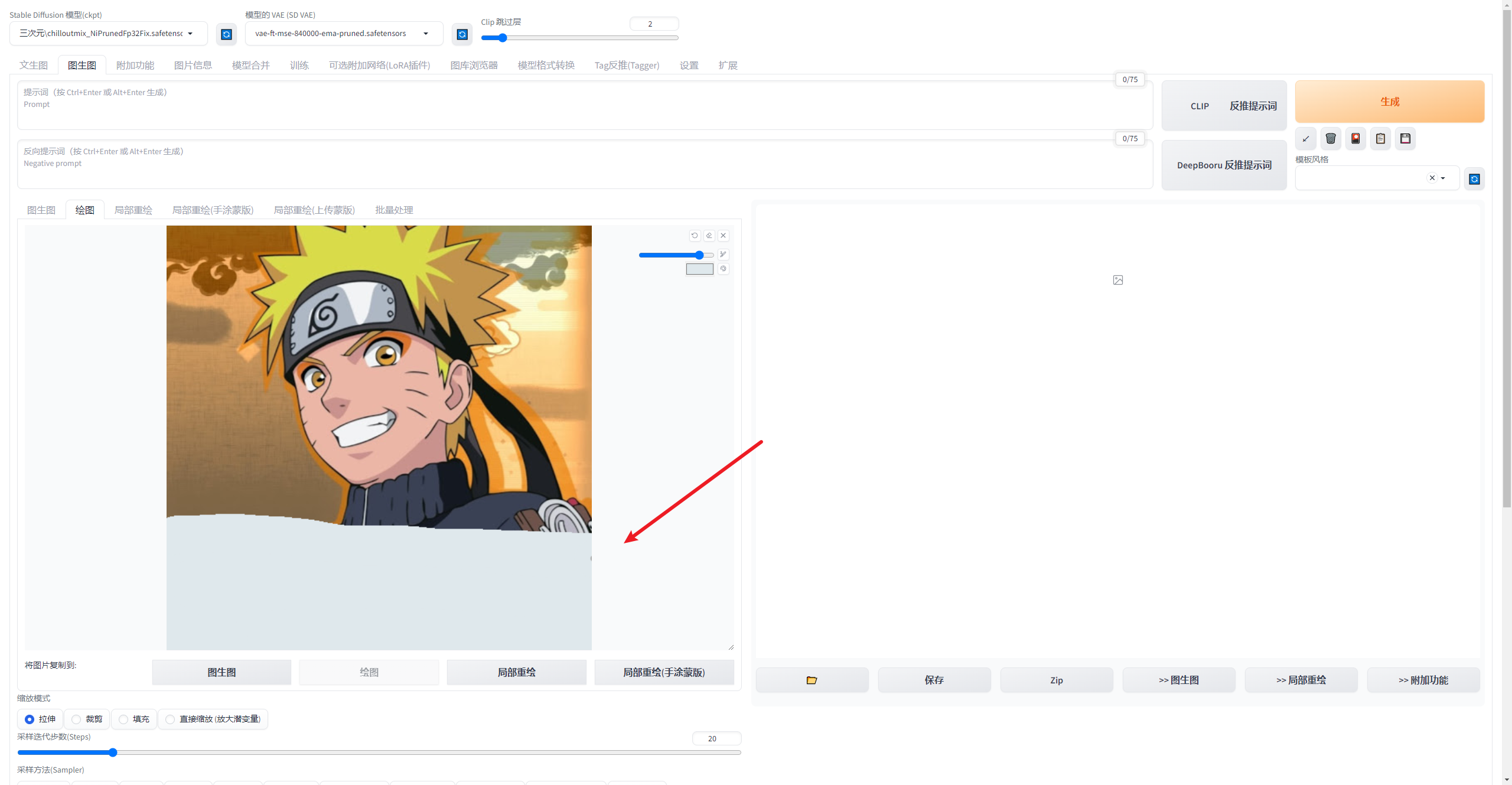
大概绘制成这样:
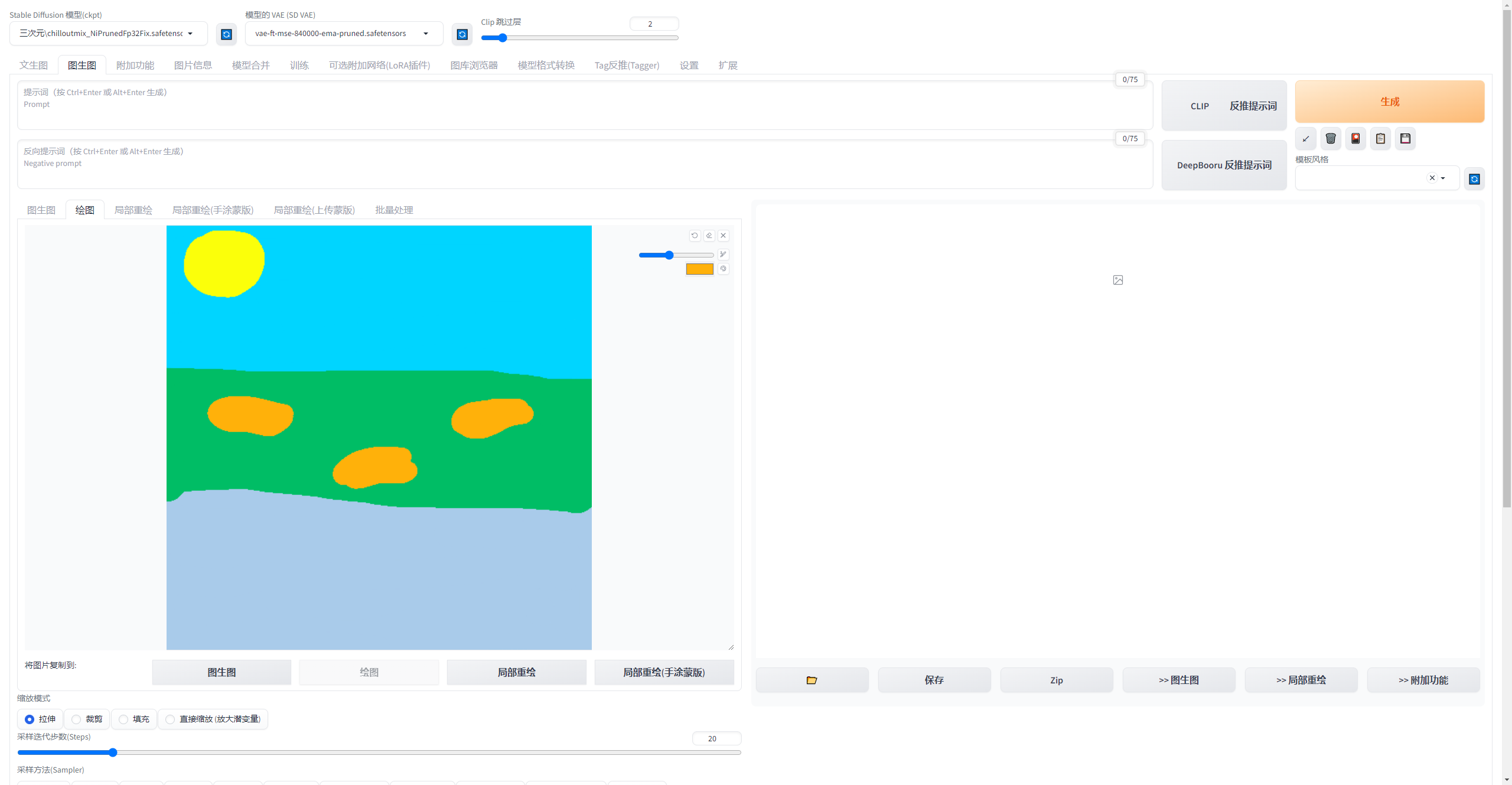
然后在提示框中输入bule sky, green grass, yellow chicken, gray water,sun等提示词,它也能懂你的意思:
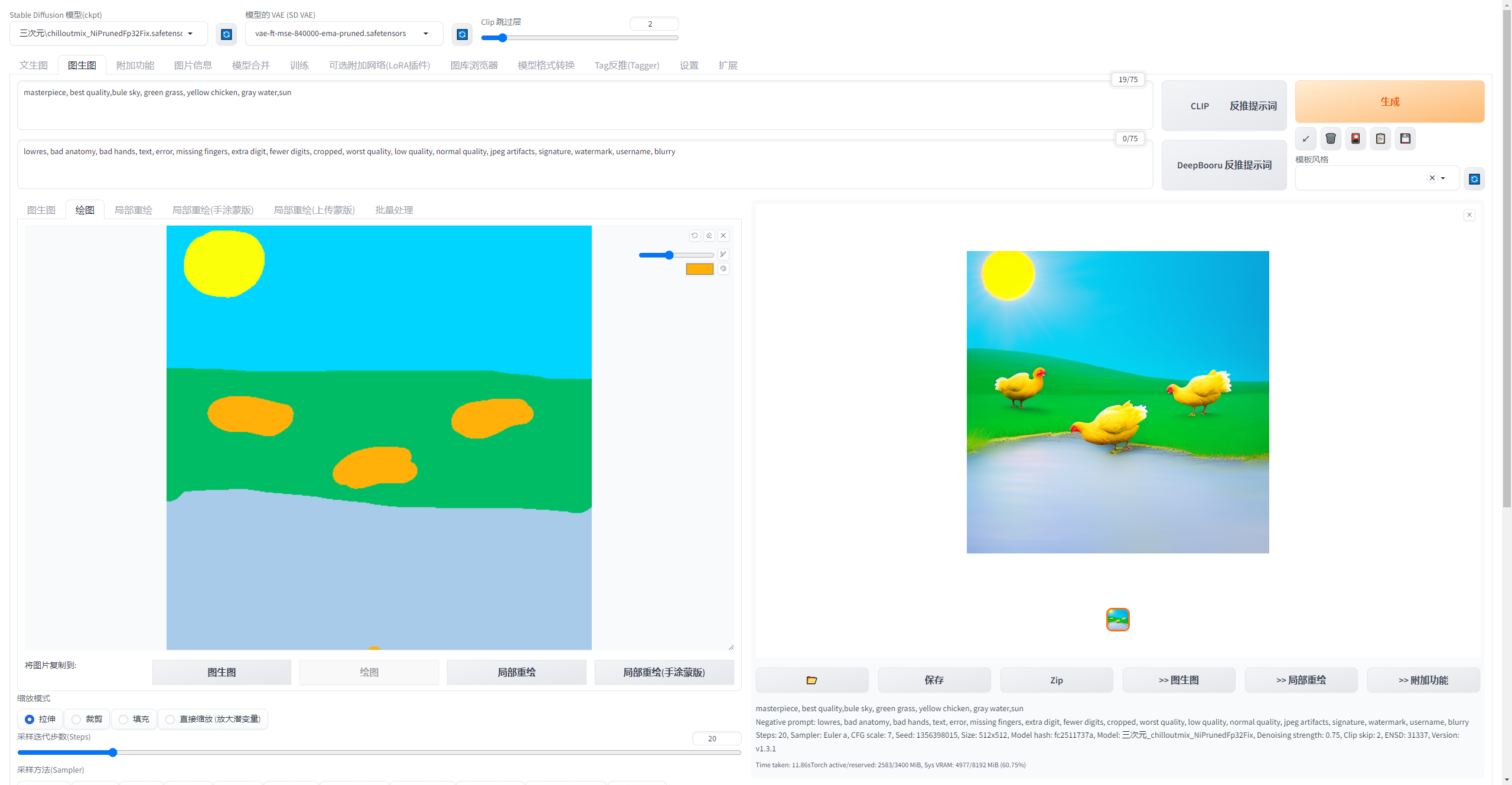
当然这个草图也可以是PS中画的,不过生成的画风好像有点变化:
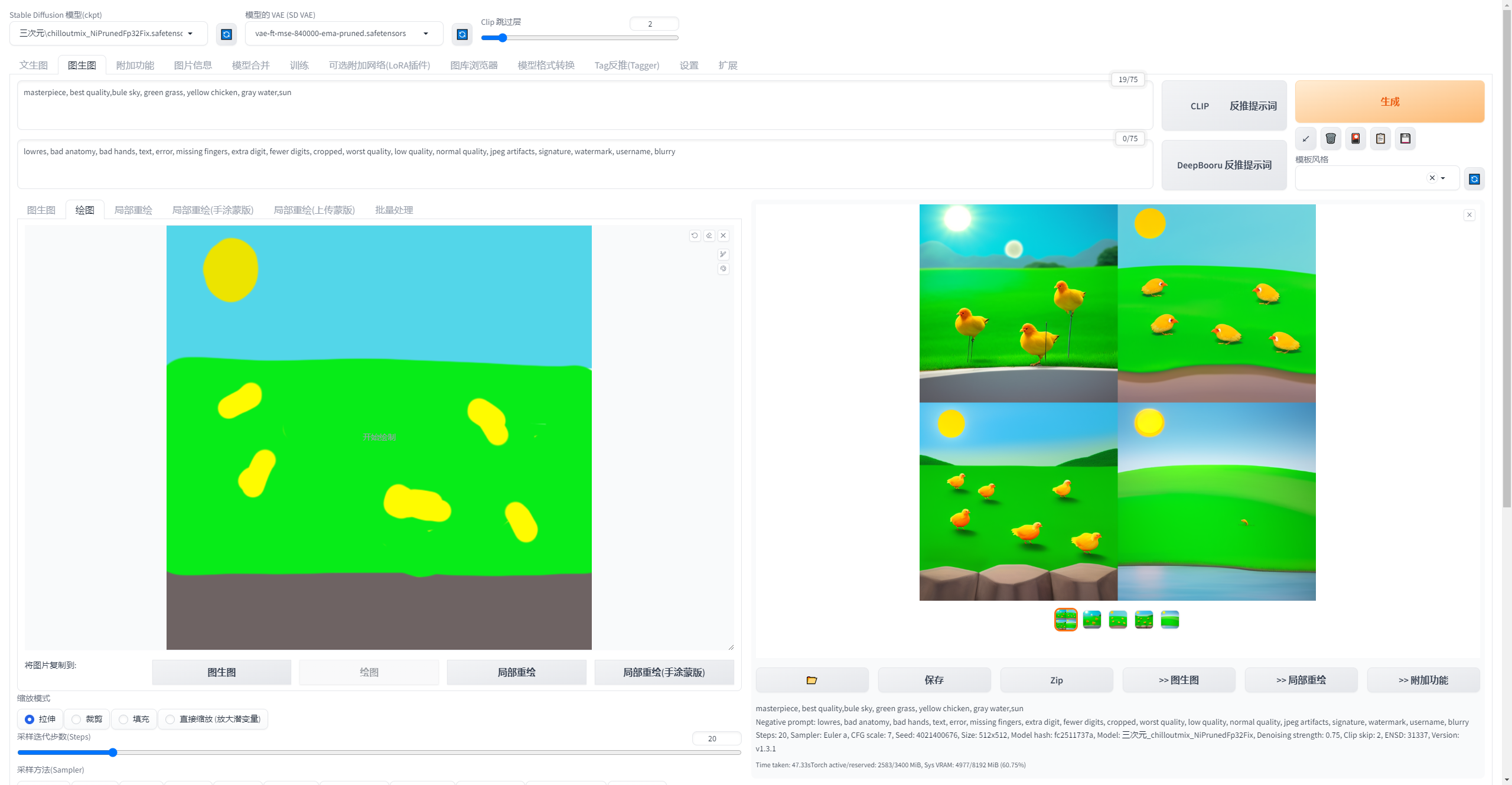
最后是一些我用Stable Diffusion结合ps弄出来的图片,并且用chatgtp简单生成了一下文案,图片中所用到的Lora模型大家可以到网盘中自取,以下是文案加图片内容:
【AIGC】今天参观了一位民间肖像画工匠的工作室,他的画作多是以古代人物为主题。然而,令我感到意外的是,在这些古画中,我竟然发现了一些现代人的踪影,这让我深感困惑。
这些古画中的人物,与我所熟悉的现代人异常相似,这到底是怎么回事呢?我向工匠询问,他透露这些画作是家族传承的。据他所说,描绘的人物都是在古代担任过官职的人。
这个发现引发了我的思考。难道这些人与古代的官员们存在着某种神秘的联系?这个问题开始变得扑朔迷离起来....









【AIGC】工匠看到我对他的回答表示质疑,他深思片刻后,从抽屉中取出一叠陈年的泛黄黑白照片。这些照片呈现出画像上的人物过去的一些痕迹。
他指着照片,告诉我画作里的人在古代确实曾担任过官职,而这些画作是根据他们的真实形象创作而成的。工匠解释道,他的家族世代相传着这些珍贵的照片和古画技艺。
这令我更加困惑。古画中的人物与现代人的相似性并不是巧合,而是蕴含着深奥的联系....









以上就是今天想要分享给大家的所有内容。
如果觉得对自己有所帮助,请不要吝啬自己的一键三连,你们的支持对我很重要,谢谢!
更多内容欢迎关注公众号:
本文由“野鹿志”发布
转载前请联系马鹿野郎












































































